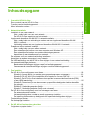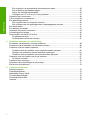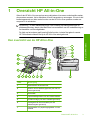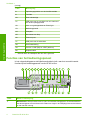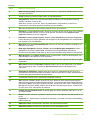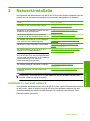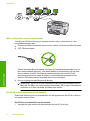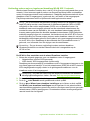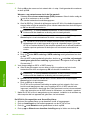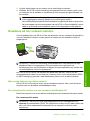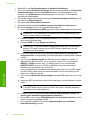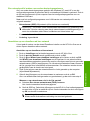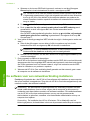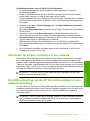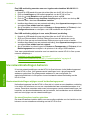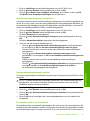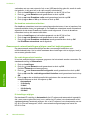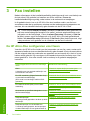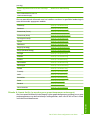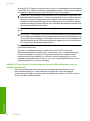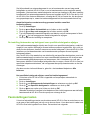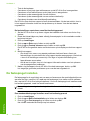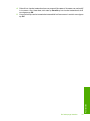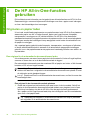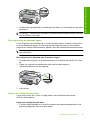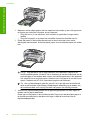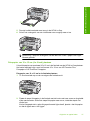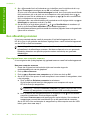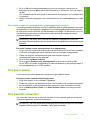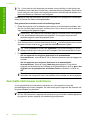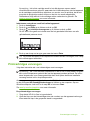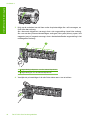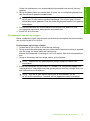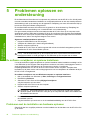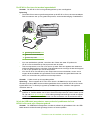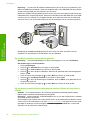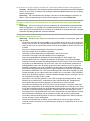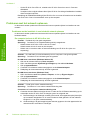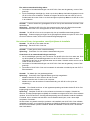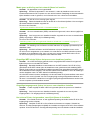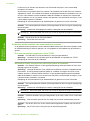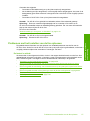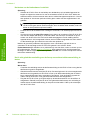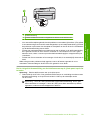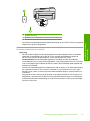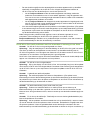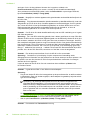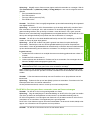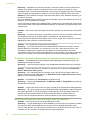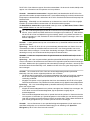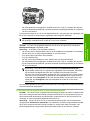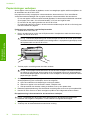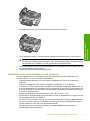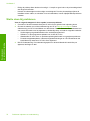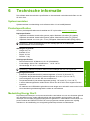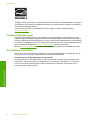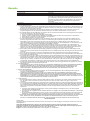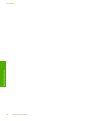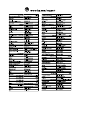HP Photosmart C7200 All-in-One Printer series Handleiding
- Type
- Handleiding

Basishandleiding
HP Photosmart C7200 All-in-One series

Kennisgevingen van Hewlett-Packard Company
De informatie in dit document kan zonder voorafgaande kennisgeving worden gewijzigd.
Alle rechten voorbehouden. Niets in dit materiaal mag worden verveelvoudigd, aangepast of vertaald zonder voorafgaande schriftelijke
toestemming van Hewlett-Packard, behalve voor zover toegestaan op grond van de wet op het auteursrecht. De enige garanties voor producten en
services van HP worden uiteengezet in de garantieverklaringen die bij de desbetreffende producten en services worden verstrekt. Niets hierin mag
worden opgevat als een aanvullende garantie. HP is niet aansprakelijk voor technische of andere fouten of omissies in dit materiaal.
© 2007 Hewlett-Packard Development Company, L.P.
Windows, Windows 2000 en Windows XP zijn in de V.S. gedeponeerde handelsmerken van Microsoft Corporation.
Windows Vista is een gedeponeerd handelsmerk of handelsmerk van Microsoft Corporation, in de Verenigde Staten en/of andere landen.
Intel en Pentium zijn handelsmerken of gedepondeerde handelsmerken van Intel Corporation of haar dochterondernemingen, in de Verenigde Staten
of andere landen.

Inhoudsopgave
1 Overzicht HP All-in-One
Een overzicht van de HP All-in-One...........................................................................................3
Functies van het bedieningspaneel............................................................................................4
Meer informatie zoeken..............................................................................................................6
2 Netwerkinstallatie
Installatie in een vast netwerk....................................................................................................7
Wat u nodig hebt voor een vast netwerk..............................................................................8
De HP All-in-One aansluiten op het netwerk........................................................................8
Ingebouwde draadloze WLAN 802.11-netwerkinstallatie...........................................................9
Wat u nodig hebt om verbinding te maken met een ingebouwd draadloos WLAN
802.11-netwerk...................................................................................................................10
Verbinding maken met een ingebouwd draadloss WLAN 802.11-netwerk........................11
Draadloos ad hoc netwerk instellen..........................................................................................13
Wat u nodig hebt voor een adhoc-netwerk.........................................................................13
Een netwerkprofiel creëren voor een computer met Windows XP.....................................13
Een netwerkprofiel maken voor andere besturingssystemen.............................................15
Aansluiten op een draadloos ad hoc netwerk.....................................................................15
De software voor een netwerkverbinding installeren................................................................16
Aansluiten op andere computers in een netwerk.....................................................................17
De USB-aansluiting van de HP All-in-One wijzigen in een netwerkverbinding.........................17
Uw netwerkinstellingen beheren...............................................................................................18
Basisnetwerkinstellingen wijzigen vanaf het bedieningspaneel.........................................18
Geavanceerde netwerkinstellingen wijzigen vanaf het bedieningspaneel..........................20
3 Fax instellen
De HP All-in-One configureren voor faxen...............................................................................22
Situatie A: Aparte faxlijn (er worden geen gespreksoproepen ontvangen)........................23
Situatie B: De HP All-in-One installeren als er sprake is van een DSL-lijn.........................24
Situatie C: De HP All-in-One installeren als er sprake is van een telefooncentrale (PBX)
of een ISDN-aansluiting......................................................................................................25
Situatie D: Faxen terwijl u een abonnement op specifieke belsignalen hebt en dezelfde
lijn gebruikt..........................................................................................................................26
Situatie E: Gedeelde gespreks-/faxlijn................................................................................27
Situatie F: Gedeelde gespreks-/faxlijn met voicemail.........................................................29
De HP All-in-One configureren voor het ontvangen van faxen.................................................30
De antwoordmodus instellen..............................................................................................30
Het aantal belsignalen voordat er wordt opgenomen instellen...........................................30
De instelling Antwoorden op belsignaal voor specifieke belsignalen wijzigen....................31
Faxinstellingen testen...............................................................................................................31
De faxkopregel instellen...........................................................................................................32
4 De HP All-in-One-functies gebruiken
Originelen en papier laden.......................................................................................................34
1
Inhoudsopgave

Een origineel in de automatische documentinvoer laden...................................................34
Een origineel op de glasplaat leggen.................................................................................35
Papier van volledig formaat laden......................................................................................35
Fotopapier van 10 x 15 cm (4 x 6 inch) plaatsen................................................................37
Papierstoringen voorkomen......................................................................................................38
Foto's weergeven en selecteren...............................................................................................38
Een afbeelding scannen...........................................................................................................40
Een origineel naar een computer scannen.........................................................................40
Een origineel naar een geheugenkaart of opslagapparaat scannen..................................41
Een kopie maken......................................................................................................................41
Een basisfax verzenden...........................................................................................................41
Geschatte inktniveaus controleren...........................................................................................42
Printcartridges vervangen.........................................................................................................43
Schoonmaken van de HP All-in-One........................................................................................45
De glasplaat reinigen..........................................................................................................46
De binnenkant van de klep reinigen...................................................................................47
5 Problemen oplossen en ondersteuning
De software verwijderen en opnieuw installeren......................................................................48
Problemen met de installatie van hardware oplossen..............................................................48
Problemen met het netwerk oplossen......................................................................................52
Problemen met de installatie in een bekabeld netwerk oplossen.......................................52
Oplossen van problemen met de draadloze instellingen....................................................54
Problemen met de installatie van netwerksoftware oplossen.............................................56
Problemen met het instellen van de fax oplossen....................................................................57
De faxtest is mislukt............................................................................................................57
Papierstoringen verhelpen........................................................................................................70
Informatie over printcartridges en de printkop..........................................................................71
Wat te doen bij problemen........................................................................................................72
6 Technische informatie
Systeemvereisten.....................................................................................................................73
Productspecificaties..................................................................................................................73
Mededeling Energy Star®........................................................................................................73
Printcartridgeopbrengst............................................................................................................74
Overheidsvoorschriften.............................................................................................................74
Garantie....................................................................................................................................75
2
Inhoudsopgave

1 Overzicht HP All-in-One
Gebruik de HP All-in-One om snel en eenvoudig taken uit te voeren zoals kopieën maken,
documenten scannen, foto’s afdrukken of faxen verzenden en ontvangen. U kunt via het
bedieningspaneel een hele reeks functies van de HP All-in-One opstarten zonder uw
computer in te schakelen.
Opmerking In deze handleiding krijgt u een inleiding op basisbewerkingen en
probleemoplossing, alsook informatie over het contacteren van HP-ondersteuning en
het bestellen van benodigdheden.
De Help op het scherm geeft beschrijft alle functies, inclusief het gebruik van de
HP Photosmart-software die bij de HP All-in-One werd geleverd.
Een overzicht van de HP All-in-One
Label Beschrijving
1 Automatische documentinvoer
2 Scherm van het bedieningspaneel (ook wel het
scherm genoemd)
3 Uitvoerlade
4 Papierbreedtegeleider voor de hoofdinvoerlade
5 Hoofdinvoerlage (ook wel invoerlade genoemd)
6 Verlengstuk van de uitvoerlade (ook wel
ladeverlengstuk genoemd)
7 Papierbreedte- en papierlengtegeleider voor de
fotolade
Overzicht HP All-in-One 3
Overzicht HP All-in-One

Label Beschrijving
8 Papierlengtegeleider voor de hoofdinvoerlade
9 Fotolade
10 Deur inktcartridge
11 USB-poort aan de voorzijde voor een camera of
een ander opslagapparaat
12 Slots voor geheugenkaart en Photo light
13 Bedieningspaneel
14 Glasplaat
15 Binnenkant van klep
16 Ethernet-poort
17 USB-poort aan de achterkant
18 Stroomaansluiting
*
19 Poorten 1-LINE (fax) en 2-EXT (telefoon)
20 Duplexmodule
* Gebruik alleen de netadapter die door HP is geleverd.
Functies van het bedieningspaneel
In het volgende diagram en de bijbehorende tabel vindt u een kort overzicht van de
functies op het bedieningspaneel van de HP All-in-One.
Label Naam en omschrijving
1 Beeldscherm: Hierop worden menu's, foto's en berichten weergegeven. De schermhoek kan
worden aangepast voor een beter zicht. Plaats een vinger in de insnijding links van het scherm
en trek het dan omhoog.
Hoofdstuk 1
(vervolg)
4 Overzicht HP All-in-One
Overzicht HP All-in-One

Label Naam en omschrijving
2 Waarschuwingslampje: Geeft aan dat er een probleem is opgetreden. Raadpleeg het scherm
voor meer informatie.
3 Terug: Keert terug naar het vorige scherm op het beeldscherm.
4 Navigatieknop: Laat toe om door de menuopties te bladeren met de pijltoetsen omhoog,
omlaag, naar links of naar rechts.
Wanneer u inzoomt op een foto, kunt u de pijltjestoetsen ook gebruiken om de foto te
verschuiven en een ander gebied te selecteren om af te drukken.
5 OK: Hiermee selecteert u een instelling, waarde of foto op het scherm.
6 Uitzoomen - (vergrootglaspictogram): Zoomt uit om meer van een foto te tonen. Als u op deze
knop drukt wanneer een foto op 100 % wordt getoond, wordt de functie Aanpassen aan
pagina automatisch op de foto toegepast.
7 Inzoomen + (vergrootglaspictogram): Zoomt in om de afbeelding op het scherm te vergroten.
U kunt deze knop ook samen gebruiken met de pijltjes op de navigatieknop om het bijsnijvakje
aan te passen voor het afdrukken.
8 Menu Foto: Start het Photosmart Express-menu op om foto's af te drukken, te bewaren, te
bewerken en te delen.
9 Rode ogen verwijderen: Hiermee schakelt u de functie Rode ogen verwijderen in of uit.
Standaard is de functie uitgeschakeld. Als deze functie is ingeschakeld, verbetert de
HP All-in-One automatisch rode ogen op de foto die momenteel op het scherm wordt getoond.
10 Menu Kopiëren: Opent Menu Kopiëren waar u kopieeropties, zoals het aantal kopieën, het
papierformaat en de papiersoort, kunt selecteren.
11 Opnieuw afdrukken: Hiermee kunt u een kopie maken van een originele foto die op het glas
is geplaatst.
12 Menu Faxen: Biedt het Faxnummer invoeren-scherm aan om een faxnummer in te voeren.
Als u er opnieuw op drukt, verschijnt de Het menu Faxen waarin u de faxopties kunt
selecteren.
13 Automatisch antwoorden: wanneer deze knop verlicht is, beantwoordt de HP All-in-One
automatisch binnenkomende telefoonoproepen. Wanneer deze knop uit staat, beantwoordt de
HP All-in-One geen binnenkomende faxoproepen.
14 Toetsenblok: hiermee voert u faxnummers, waarden of tekst in.
15 Aan: Hiermee schakelt u de HP All-in-One in of uit. Als de HP All-in-One uit staat, krijgt het
apparaat toch nog een minimale hoeveelheid stroom. U kunt de stroomtoevoer verder reduceren
door de knop Aan 3 seconden ingedrukt te houden. Dit zet de HP All-in-One in Federal Energy
Management Program (FEMP)-modus. Om de stroom helemaal weg te nemen, schakelt u de
HP All-in-One uit en ontkoppelt u het netsnoer.
16 Lampje voor de draadloze radio: Dit lampje geeft aan dat de draadloze radio (802.11 b en °
g) is ingeschakeld.
17 Ruimte en #: Hiermee kunt u spaties en tekens invoeren voor taken die betrekking hebben op
de fax.
Symbolen en *: Hiermee kunt u symbolen en sterretjes (*) invoeren voor taken die betrekking
hebben op de fax.
18 Start faxen, Kleur: hiermee start u het faxen van een kleurendocument.
19 Start faxen, Zwart: hiermee start u het faxen van een zwartwitdocument.
(vervolg)
Functies van het bedieningspaneel 5
Overzicht HP All-in-One

Label Naam en omschrijving
20 Menu Scannen: Opent het Menu Scannen waarin u een bestemming kunt selecteren voor uw
scan.
21 Start kopiëren, Kleur: Hiermee start u een kopieertaak in kleur.
22 Start kopiëren, Zwart: Hiermee maakt u een zwart-witkopie.
23 Foto's afdrukken: Afhankelijk van het feit of u naar uw foto's gaat vanaf het menu
Weergeven, Afdrukken of Maken, zal de knop Foto's afdrukken het scherm
Afdrukvoorbeeld weergeven of zal deze de geselecteerde foto('s) afdrukken. Als er geen foto's
zijn geselecteerd, verschijnt de vraag of u alle foto's van uw kaart of opslagapparaat wilt
afdrukken.
24 Annuleren: Beëindigt de huidige handeling.
25 Instellingen: Biedt het Menu Instellingen aan om rapporten te genereren, fax- en
netwerkinstellingen te wijzigen en toegang te verlenen tot extra functies en voorkeuren.
26 Help: Opent het Menu Help op een scherm waarin u een item kunt selecteren om er meer over
te weten te komen. Afhankelijk van het item dat u hebt geselecteerd, verschijnt het item op uw
scherm of op het computerscherm.
Door in de stand-bymodus op Help te drukken krijgt u een lijst met items waarvoor u hulp kunt
krijgen. De knop Help biedt contextgevoelige hulp wanneer u een ander scherm dan het stand-
byscherm bekijkt.
Meer informatie zoeken
Er is een scala aan bronnen beschikbaar, zowel gedrukt als on line, waarin u informatie
kunt vinden over het instellen en gebruiken van de HP All-in-One.
• Installatiehandleiding
De installatiehandleiding bevat instructies voor de installatie van de HP All-in-One en
de software. Zorg dat u de stappen uit de installatiehandleiding in de juiste volgorde
uitvoert.
Als u problemen ondervindt tijdens de installatie, raadpleegt u het gedeelte
Problemen oplossen achter in de installatiehandleiding of het gedeelte "
Problemen
oplossen en ondersteuning" op pagina 48 in deze handleiding.
• On line Help
In de Help op het scherm vindt u uitgebreide instructies voor functies van de
HP All-in-One die niet worden beschreven in deze gebruikershandleiding, waaronder
functies die alleen beschikbaar zijn met de HP All-in-One-software.
•
www.hp.com/support
Als u toegang hebt tot internet, kunt u hulp en ondersteuning krijgen via de HP-
website. Op deze website kunt u terecht voor technische ondersteuning,
stuurprogramma's en informatie over het bestellen van benodigdheden.
Hoofdstuk 1
(vervolg)
6 Overzicht HP All-in-One
Overzicht HP All-in-One

2 Netwerkinstallatie
In dit gedeelte wordt beschreven hoe de HP All-in-One moet worden verbonden met een
netwerk en hoe de netwerkinstellingen kunnen worden weergegeven en beheerd.
Optie: Zie dit gedeelte:
Aansluiten op een vast (Ethernet) netwerk. "Installatie in een vast netwerk"
op pagina 7
Aansluiten op een draadloos netwerk met een
draadloze router (infrastructuur).
"Ingebouwde draadloze WLAN 802.11-
netwerkinstallatie" op pagina 9
Rechtstreeks aansluiten op een draadloze
computer zonder een draadloze router (ad hoc).
"Draadloos ad hoc netwerk instellen"
op pagina 13
De software van de HP All-in-One installeren
voor gebruik in een netwerkomgeving.
"De software voor een netwerkverbinding
installeren" op pagina 16
Aansluiten op meer computers in het netwerk. "Aansluiten op andere computers in een
netwerk" op pagina 17
De USB-aansluiting van de HP All-in-One
wijzigen in een netwerkverbinding.
Opmerking Volg de instructies in dit gedeelte
als u de HP All-in-One eerst hebt geïnstalleerd
met een USB-aansluiting en u nu een draadloze
netwerkverbinding of een Ethernet-
netwerkverbinding wilt gebruiken.
"De USB-aansluiting van de HP All-in-One
wijzigen in een netwerkverbinding"
op pagina 17
De netwerkinstellingen weergeven of wijzigen. "Uw netwerkinstellingen beheren"
op pagina 18
Informatie opzoeken over het oplossen van
problemen.
"Problemen met het netwerk oplossen"
op pagina 52
Opmerking U kunt de HP All-in-One aansluiten op een draadloos of een vast
netwerk, maar niet op beide tegelijk.
Installatie in een vast netwerk
In dit gedeelte wordt beschreven hoe u de HP All-in-One via een Ethernet-kabel aansluit
op een router, switch of hub en hoe u de HP All-in-One-software installeert om een
netwerkverbinding tot stand te kunnen brengen. Dit wordt een vast netwerk of een
Ethernet-netwerk genoemd.
Netwerkinstallatie 7
Netwerkinstallatie

Wat u nodig hebt voor een vast netwerk
Voordat u de HP All-in-One op een netwerk aansluit, moet u controleren of u alle
benodigde materialen hebt.
❑
Een werkend Ethernet-netwerk met een router, switch, of hub met een Ethernet-poort.
❑
CAT-5 Ethernet-kabel.
Hoewel standaard Ethernet-kabels veel lijken op standaard telefoonkabels, kunt u
geen telefoonkabels gebruiken. Het aantal draden en de aansluiting van de twee
soorten kabels verschilt. Een Ethernet-kabelaansluiting (ook wel een RJ-45-
aansluiting genoemd) is breder en dikker en heeft altijd acht contactjes bij het
uiteinde. Een telefoonaansluiting heeft twee tot zes contactjes.
❑
Een pc of laptop met een Ethernet-verbinding.
Opmerking De HP All-in-One ondersteunt zowel Ethernet-netwerken met10
Mbps als 100 Mbps. Als u een netwerkinterfacekaart (NIC) koopt of hebt gekocht,
controleert u of deze met beide snelheden kan werken.
De HP All-in-One aansluiten op het netwerk
Gebruik de Ethernet-poort op de achterkant van het apparaat om de HP All-in-One op
het netwerk aan te sluiten.
De HP All-in-One aansluiten op het netwerk
1. Verwijder de gele stekker aan de achterkant van de HP All-in-One.
Hoofdstuk 2
8 Netwerkinstallatie
Netwerkinstallatie

2. Sluit de Ethernet-kabel aan op de Ethernet-poort achter op de HP All-in-One.
3. Sluit het andere uiteinde van de Ethernet-kabel aan op een beschikbare poort op uw
Ethernet-router, -switch of draadloze router.
4. Zodra u de HP All-in-One op het netwerk hebt aangesloten, installeert u de software
zoals beschreven in "
De software voor een netwerkverbinding installeren"
op pagina 16.
Ingebouwde draadloze WLAN 802.11-netwerkinstallatie
Voor optimale prestaties en de grootst mogelijke veiligheid in uw draadloos netwerk, raadt
HP u aan een draadloze router of een draadloos toegangspunt (802.11) te gebruiken om
de HP All-in-One en de andere netwerkonderdelen te verbinden. Als de onderdelen van
het netwerk zijn aangesloten via een draadloze router of toegangspunt, wordt dit een
infrastructuurnetwerk genoemd.
Ingebouwde draadloze WLAN 802.11-netwerkinstallatie 9
Netwerkinstallatie

Een draadloos infrastructuurnetwerk heeft onder andere de volgende voordelen ten
opzichte van een adhoc-netwerk:
• Geavanceerde netwerkbeveiliging
• Verbeterde betrouwbaarheid
• Flexibiliteit
• Betere prestaties, vooral bij de modus 802.11g
• Gedeelde breedbandaansluiting voor het Internet
Om de HP All-in-One te installeren op een
ingebouwd draadloos WLAN 802.11-
netwerk, moet u als volgt te werk gaan:
Zie dit gedeelte:
Verzamel eerst alle vereiste materialen. "Wat u nodig hebt om verbinding te maken met
een ingebouwd draadloos WLAN 802.11-
netwerk" op pagina 10
Sluit de HP All-in-One vervolgens aan op de
draadloze router en start de Wizard Draadloze
setup.
"Verbinding maken met een ingebouwd
draadloss WLAN 802.11-netwerk"
op pagina 11
Installeer de software tot slot. "De software voor een netwerkverbinding
installeren" op pagina 16
Wat u nodig hebt om verbinding te maken met een ingebouwd draadloos WLAN
802.11-netwerk
Om de HP All-in-One aan te sluiten op een ingebouwd draadloos WLAN 802.11-netwerk,
hebt u het volgende nodig:
❑
Een draadloos 802.11-netwerk met een draadloze router of toegangspunt.
❑
Een computer met ondersteuning voor draadloze netwerken of een
netwerkinterfacekaart. De computer moet aangesloten zijn op het draadloze netwerk
waarop u de HP All-in-One wilt installeren.
❑
Netwerknaam (SSID).
❑
WEP-sleutel of WPA-toegangscode (indien nodig)
❑
Wanneer u de HP All-in-One aansluit op een draadloos netwerk met internettoegang,
raadt HP u aan een draadloze router (toegangspunt of basisstation) met Dynamic
Host Configuration Protocol (DHCP) te gebruiken.
Hoofdstuk 2
10 Netwerkinstallatie
Netwerkinstallatie

Verbinding maken met een ingebouwd draadloss WLAN 802.11-netwerk
Met de wizard Draadloos instellen kunt u de HP All-in-One eenvoudig aansluiten op uw
netwerk. U kunt eveneens gebruik maken van SecureEasySetup indien uw draadloze
router of toegangspunt deze functie ondersteunt. Raadpleeg de documentatie die bij uw
draadloze router of toegangspunt is geleverd, als u wilt weten of het toegangspunt
EasySetup ondersteunt en als u bijkomende instellingsinstructies wenst.
Let op Om te voorkomen dat gebruikers toegang hebben tot uw draadloos netwerk,
raadt HP stellig aan dat u een paswoord of wachtwoord gebruikt (WPA- of WEP-
veiligheid) en een unieke netwerknaam (SSID) voor uw draadloze router. Uw
draadloze router werd mogelijk geleverd met een standaard netwerknaam, die
meestal de naam van de fabrikant is. Als u de standaard netwerknaam gebruikt,
kunnen andere gebruikers die dezelfde standaard netwerknaam (SSID) gebruiken,
makkelijk toegang krijgen tot uw netwerk. Het betekent ook dat de HP All-in-One per
toeval verbinding zou kunnen maken met een ander draadloos netwerk in uw buurt
dat dezelfde netwerknaam gebruikt. Als dit gebeurt zal u geen toegang kunnen krijgen
tot de HP All-in-One. Raadpleeg de documentatie die bij de draadloze router is
geleverd, voor informatie over het wijzigen van de netwerknaam.
Opmerking Zorg er alvorens verbinding te maken met een draadloos
infrastuctuurnetwerk voor dat de Ethernet-kabel niet is aangesloten op de
HP All-in-One.
De HP All-in-One aansluiten met de wizard Draadloos instellen
1. Noteer de volgende gegevens over uw draadloze router of toegangspunt:
• Netwerknaam (ook wel SSID genoemd)
• WEP-sleutel, WPA-toegangscode (indien nodig)
Raadpleeg de documentatie bij uw draadloze router of toegangspunt wanneer u niet
over deze gegevens beschikt. U kunt de netwerknaam (SSID) en de WEP-sleutel of
WPA-toegangscode mogelijk vinden in de geïntegreerde webserver voor de
draadloze router of het toegangspunt.
Opmerking HP biedt een online tool dat mogelijk automatisch uw draadloze
beveiligingsinstellingen kan vinden. Ga naar:
www.hp.com/go/networksetup.
2. Druk op Instellingen op het bedieningspaneel van de HP All-in-One.
3. Druk op
totdat Netwerk wordt gemarkeerd en druk op OK.
4. Druk op
om Wizard voor draadloze instellingen op te lichten en druk op OK.
Het Wizard voor draadloze instellingen wordt uitgevoerd. In de wizard wordt er
naar beschikbare netwerken gezocht en wordt er vervolgens een lijst met gevonden
netwerknamen (SSID's) weergegeven. De netwerken worden tevens gerangschikt
naar de kracht van het signaal.
Ingebouwde draadloze WLAN 802.11-netwerkinstallatie 11
Netwerkinstallatie

5. Druk op om de naam van het netwerk die u in stap 1 hebt genoteerd te markeren
en druk op OK.
Wanneer u uw netwerknaam niet in de lijst aantreft
a. Selecteer Een nieuwe netwerknaam (SSID) invoeren. Gebruik indien nodig de
om dit te markeren en druk op OK.
Het visuele toetsenbord wordt weergegeven.
b. Geef de SSID op. Gebruik de pijlknoppen op het HP All-in-One bedieningspaneel
om een letter of cijfer te markeren op het visuele toetsenbord en druk vervolgens
op OK om deze/dit te selecteren.
Opmerking U moet de exacte hoofdletters en kleine letters invoeren.
Anders wordt de draadloze verbinding niet tot stand gebracht.
c. Wanneer u de nieuwe SSID hebt ingevoerd, markeert u met de pijlknoppen
Gereed op het visuele toetsenbord en drukt u vervolgens op OK.
Tip Als de HP All-in-One het netwerk niet kan vinden op basis van de
netwerknaam die u hebt ingevoerd, krijgt u de volgende vragen. U kunt de
HP All-in-One best dichter bij de computer plaatsen en de wizard Draadloos
instellen opnieuw proberen te doorlopen om het netwerk automatisch te
vinden.
d.Druk op totdat Infrastructuur wordt gemarkeerd en druk op OK.
e.Druk op
totdat WEP-codering of WPA-codering wordt gemarkeerd en druk
op OK.
Als u de WEP-codering niet wilt gebruiken, drukt u op
totdat Nee, mijn netwerk
maakt geen gebruik van codering is gemarkeerd. Vervolgens drukt u op OK
Ga naar stap 7.
6. Voer desgevraagd uw WPA- of WEP-sleutel in.
a. Gebruik de pijlknoppen om een letter of cijfer te markeren op het visuele
toetsenbord en druk vervolgens op OK om deze/dit te selecteren.
Opmerking U moet de exacte hoofdletters en kleine letters invoeren.
Anders wordt de draadloze verbinding niet tot stand gebracht.
b. Markeer na het invoeren van de WPA- of WEP-sleutel met de pijlknoppen
Gereed op het visuele toetsenbord.
c.Druk op OK om te bevestigen.
De HP All-in-One probeert verbinding te maken met het netwerk. Als in een
bericht wordt aangegeven dat u een ongeldige WPA- of WEP-sleutel hebt
ingevoerd, controleert u de sleutel die u hebt genoteerd voor het nieuwe netwerk,
volgt u de instructies om de WEP-sleutel te verbeteren, en probeert u opnieuw.
7. Nadat de HP All-in-One is aangesloten op het netwerk, installeert u de software op
elke computer die het apparaat zal gebruiken via het netwerk.
De HP All-in-One aansluiten met SecureEasySetup
1. Activeer SecureEasySetup op uw draadloze router of toegangspunt.
2. Druk op Instellingen op het bedieningspaneel van de HP All-in-One.
3. Druk op
totdat Netwerk wordt gemarkeerd en druk op OK.
4. Druk op
om Wizard voor draadloze instellingen op te lichten en druk op OK.
Hoofdstuk 2
12 Netwerkinstallatie
Netwerkinstallatie

5. Volg de aanwijzingen op het scherm om de verbinding te voltooien.
6. Wanneer de HP All-in-One verbinding heeft gemaakt met het netwerk, gaat u naar
uw computer om de software te installeren op elke computer die gebruikmaakt van
het netwerk.
Opmerking Als de verbinding niet tot stand is gebracht, was de draadloze router
of het toegangspunt mogelijk tijdelijk op non-actief gezet nadat u
SecureEasySetup had geactiveerd. Herhaal bovengenoemde taak en zorg ervoor
dat u de stappen op het controlepaneel van de HP All-in-One onmiddellijk voltooit
nadat u op de knop op de draadloze router of het toegangspunt hebt gedrukt.
Draadloos ad hoc netwerk instellen
Lees dit gedeelte als u de HP All-in-One wilt aansluiten op een computer die geschikt is
voor een draadloos netwerk, zonder gebruik te maken van een draadloze router of
toegangspunt.
Opmerking Een ad hoc verbinding is beschikbaar als u niet beschikt over een
draadloze router of toegangspunt. Dit type is echter niet erg flexibel, het
beveiligingsniveau van het netwerk is laag en de netwerkprestaties zijn minder dan
via een draadloze router of toegangspunt.
Als u de HP All-in-One op uw computer wilt aansluiten (ad hoc), moet u een ad-
hocnetwerkprofiel maken op uw computer. Daarvoor moet u een netwerknaam (SSID)
en WEP-beveiliging (optioneel, maar aanbevolen) kiezen voor uw ad-hocnetwerk.
Wat u nodig hebt voor een adhoc-netwerk
Om de HP All-in-One aan te sluiten op een draadloos netwerk, hebt u een Windows-
computer met een draadloze netwerkadapter nodig.
Een netwerkprofiel creëren voor een computer met Windows XP.
Bereid uw computer voor op een ad hoc verbinding door een netwerkprofiel aan te maken.
Een netwerkprofiel maken
Opmerking De HP All-in-One is geconfigureerd met een netwerkprofiel met
hpsetup als netwerknaam (SSID). De veiligheid en privacy van HP raden echter aan
dat u een nieuw netwerkprofiel aanmaakt op uw computer, zoals hier wordt
beschreven.
Draadloos ad hoc netwerk instellen 13
Netwerkinstallatie

1. Dubbelklik in het Configuratiescherm op Netwerkverbindingen.
2. Klik in het venster Netwerkverbindingen met de rechtermuisknop op de Draadloze
netwerkverbinding. Selecteer Inschakelen als dit wordt weergegeven in het
snelmenu. Als Uitschakelen wordt weergegeven in het menu, is de draadloze
verbinding al ingeschakeld.
3. Klik met de rechtermuisknop op het pictogram Draadloze netwerkverbinding en klik
vervolgens op Eigenschappen.
4. Klik op het tabblad Draadloze netwerken.
5. Schakel het selectievakje Draadloos netwerk automatisch configureren in.
6. Klik op Toevoegen en voer de volgende handelingen uit:
a. In het vakje Netwerknaam (SSID) typt u een unieke netwerknaam van uw keuze.
Opmerking De netwerknaam is lettergevoelig, het is dus belangrijk elke
hoofd- en kleine letter te onthouden.
b. Selecteer Openen in de lijst Netwerkverificatie als die aanwezig is. Ga anders
door met de volgende stap.
c. Selecteer WEP in de lijst Gegevenscodering.
Opmerking U kunt een netwerk maken waarin geen WEP-sleutel wordt
gebruikt. HP raadt u echter aan een WEP-sleutel te gebruiken voor de
beveiliging van het netwerk.
d. Zorg ervoor dat het selectievakje naast De sleutel wordt mij automatisch
aangeleverd niet is ingeschakeld. Als dit selectievakje is ingeschakeld, schakelt
u het uit.
e. Typ in het vak Netwerksleutel een WEP-sleutel met exact vijf of exact 13
alfanumerieke tekens (ASCII). Als u vijf tekens invoert, kunt u bijvoorbeeld
ABCDE of 12345 invoeren. Als u 13 tekens invoert, kunt u bijvoorbeeld
ABCDEF1234567 invoeren. (12345 en ABCDE zijn slechts voorbeelden.
Selecteer een combinatie van uw selectie.)
U kunt ook HEX-tekens (hexadecimale tekens) gebruiken voor de WEP-sleutel.
Een HEX WEP-sleutel moet tien tekens bevatten voor 40-bits codering of 26
tekens voor 128-bits codering.
f. Typ in het vak Netwerksleutel bevestigen dezelfde WEP-sleutel als in de vorige
stap.
g. Noteer de WEP-sleutel exact zoals u deze hebt getypt, met hoofdletters en kleine
letters.
Opmerking U moet de exacte hoofdletters en kleine letters onthouden. Als
u de WEP-sleutel onjuist invoert op de HP All-in-One, wordt de draadloze
verbinding niet tot stand gebracht.
h. Schakel het selectievakje Dit is een computer-naar-computer netwerk. Er
worden geen draadloze toegangspunten gebruikt in.
i.Klik op OK om het venster Eigenschappen voor draadloos netwerk te sluiten
en klik vervolgens nogmaals op OK.
j. Klik nogmaals op OK om het venster Eigenschappen voor draadloze
netwerkverbinding te sluiten.
Hoofdstuk 2
14 Netwerkinstallatie
Netwerkinstallatie

Een netwerkprofiel maken voor andere besturingssystemen
Als u een ander besturingssysteem gebruikt dan Windows XP, raadt HP u aan het
configuratieprogramma te gebruiken dat bij uw draadloze LAN-kaart is geleverd. Zoek in
de lijst met programma's op de computer naar het configuratieprogramma voor uw
draadloze LAN-kaart.
Maak met het configuratieprogramma voor LAN-kaarten een netwerkprofiel met de
volgende waarden:
• Netwerknaam (SSID): Mijnnetwerk (dit is slechts een voorbeeld)
Opmerking U kunt een unieke netwerknaam aanmaken die u gemakkelijk kunt
onthouden. Houd er rekening mee dat de netwerknaam hoofdlettergevoelig is. U
moet dus onthouden welke letters hoofdletters en kleine letters zijn.
• Communicatiemodus: Adhoc
• Codering: ingeschakeld
Aansluiten op een draadloos ad hoc netwerk
U kunt gebruik maken van de wizard Draadloos instellen om de HP All-in-One aan te
sluiten op een draadloos adhoc-netwerk.
Aansluiten op een draadloos ad-hocnetwerk
1. Druk op Instellingen op het bedieningspaneel van de HP All-in-One.
2. Druk op
totdat Netwerk wordt gemarkeerd en druk op OK.
3. Druk op
om Wizard voor draadloze instellingen op te lichten en druk op OK.
Het Wizard voor draadloze instellingen wordt uitgevoerd. In de wizard wordt er
naar beschikbare netwerken gezocht en wordt er vervolgens een lijst met gevonden
netwerknamen (SSID's) weergegeven. De infrastructuurnetwerken staan vooraan in
de lijst, gevolgd door beschikbare ad-hocnetwerken. De netwerken worden tevens
gerangschikt naar de kracht van het signaal.
4. Zoek op het scherm naar de netwerknaam die u hebt gemaakt op de computer
(bijvoorbeeld Mijnnetwerk).
5. Gebruik de pijlknoppen om de netwerknaam te markeren en druk op OK.
Als u uw netwerknaam hebt gevonden en geselecteerd, ga dan door naar stap 6.
Wanneer u uw netwerknaam niet in de lijst aantreft
a. Selecteer Een nieuwe netwerknaam (SSID) invoeren.
Het visuele toetsenbord wordt weergegeven.
b. Geef de SSID op. Gebruik de pijlknoppen op het HP All-in-One bedieningspaneel
om een letter of cijfer te markeren op het visuele toetsenbord en druk vervolgens
op OK om deze/dit te selecteren.
Opmerking U moet de exacte hoofdletters en kleine letters invoeren.
Anders wordt de draadloze verbinding niet tot stand gebracht.
Draadloos ad hoc netwerk instellen 15
Netwerkinstallatie

c. Wanneer u de nieuwe SSID hebt ingevoerd, markeert u met de pijlknoppen
Gereed op het visuele toetsenbord en drukt u vervolgens op OK.
Tip Als de HP All-in-One het netwerk niet kan vinden op basis van de door
u ingevoerde netwerknaam, krijgt u de volgende instructies te zien. Misschien
kunt u de HP All-in-One dichter bij de computer plaatsen en proberen de
wizard Draadloos instellen opnieuw te starten om automatisch het netwerk
terug te vinden.
d.Druk op totdat Adhoc wordt gemarkeerd en druk op OK.
e.Druk op
totdat Ja, mijn netwerk maakt gebruik van WEP-codering werd
gemarkeerd, en druk vervolgens OK. Het visuele toetsenbord wordt
weergegeven.
Als u de WEP-codering niet wilt gebruiken, drukt u op
totdat Nee, mijn netwerk
maakt geen gebruik van codering is gemarkeerd. Vervolgens drukt u op OK
Ga naar stap 7.
6. Voer indien dit wordt gevraagd uw WEP-sleutel als volgt in. Anders gaat u verder met
stap 7.
a. Gebruik de pijlknoppen om een letter of cijfer te markeren op het visuele
toetsenbord en druk vervolgens op OK om deze/dit te selecteren.
Opmerking U moet de exacte hoofdletters en kleine letters invoeren.
Anders wordt de draadloze verbinding niet tot stand gebracht.
b. Markeer na het invoeren van de WEP-sleutel met de pijlknoppen Gereed op het
visuele toetsenbord.
7. Druk nogmaals op OK om te bevestigen.
De HP All-in-One probeert verbinding te maken met de SSID. Als in een bericht wordt
aangegeven dat u een ongeldige WEP-sleutel hebt ingevoerd, controleert u de sleutel
die u hebt genoteerd voor het nieuwe netwerk, volgt u de instructies om de WEP-
sleutel te verbeteren, en probeert u opnieuw.
8. Wanneer de HP All-in-One verbinding heeft gemaakt met het netwerk, gaat u naar
de computer om de software te installeren.
De software voor een netwerkverbinding installeren
Raadpleeg dit gedeelte als u de HP All-in-One-software wilt installeren op een computer
die op een netwerk is aangesloten. Zorg dat u de HP All-in-One hebt aangesloten op een
netwerk voordat u de software installeert.
Opmerking Als de computer is geconfigureerd om verbinding te maken met een
aantal netwerkstations, moet u ervoor zorgen dat de computer op dit moment is
verbonden met deze stations voordat u de software installeert. De installatiesoftware
van de HP All-in-One kan anders proberen om een van de gereserveerde
stationsletters te gebruiken, waardoor u het betreffende netwerkstation niet op uw
computer kunt openen.
Opmerking De installatie duurt 20 tot 45 minuten. Dit is afhankelijk van het
besturingssysteem, de beschikbare ruimte en de processorsnelheid op de computer.
Hoofdstuk 2
16 Netwerkinstallatie
Netwerkinstallatie

De Windows-software voor de HP All-in-One installeren
1. Sluit alle toepassingen die op de computer worden uitgevoerd, en ook alle
virusdetectiesoftware.
2. Plaats de Windows-cd-rom die bij de HP All-in-One werd geleverd in het cd-rom-
station op de computer en volg de instructies op het scherm.
3. Volg de instructies als er een dialoogvenster over firewalls verschijnt. Als er vensters
met berichten over de firewall verschijnen, moet u deze berichten altijd accepteren
of toestaan.
4. Selecteer in het scherm Verbindingstype de optie Door middel van het netwerk
en klik op Volgende.
Het scherm Bezig met zoeken verschijnt terwijl Setup in het netwerk zoekt naar de
HP All-in-One.
5. Controleer in het scherm Gevonden printer of de printerbeschrijving juist is.
Als er meerdere printers op het netwerk worden gedetecteerd, wordt het scherm
Gevonden printers weergegeven. Selecteer de HP All-in-One die u wilt aansluiten.
6. Volg de aanwijzingen om de software te installeren.
Wanneer u de software hebt geïnstalleerd, kunt u de HP All-in-One gebruiken.
7. Als u virusdetectiesoftware op uw computer hebt uitgeschakeld, moet u deze opnieuw
inschakelen.
8. Als u de netwerkverbinding wilt testen, gaat u naar de computer en drukt u een
testpagina af op de HP All-in-One.
Aansluiten op andere computers in een netwerk
U kunt de HP All-in-One delen op een netwerk zodat hij door verschillende computers
kan worden gebruikt. Als de HP All-in-One al is aangesloten op een computer in het
netwerk, moet u voor elke andere computer de software van de HP All-in-One installeren.
Tijdens de installatie vindt de software de HP All-in-One op het netwerk voor elk van de
computers. Nadat u de HP All-in-One op het netwerk hebt geïnstalleerd, hoeft u deze niet
opnieuw te configureren wanneer u meer computers toevoegt.
Opmerking U kunt de HP All-in-One aansluiten op een draadloos of een vast
netwerk, maar niet op beide tegelijk.
De USB-aansluiting van de HP All-in-One wijzigen in een
netwerkverbinding
Als u de HP All-in-One eerst met een USB-aansluiting installeert, kunt u later naar een
draadloze netwerkverbinding of een Ethernet-verbinding upgraden. Als u al weet hoe u
een verbinding maakt met een netwerk, kunt u de hierna beschreven algemene
instructies volgen.
Opmerking Het is met het oog op optimale prestaties en een optimale beveiliging
van uw draadloos netwerk raadzaam om de HP All-in-One op een toegangspunt
(zoals een draadloze router) aan te sluiten.
Aansluiten op andere computers in een netwerk 17
Netwerkinstallatie

Een USB-verbinding omzetten naar een ingebouwde draadloze WLAN 802.11-
verbinding
1. Koppel de USB-aansluiting aan de achterzijde van de HP All-in-One los.
2. Druk op Instellingen op het bedieningspaneel van de HP All-in-One.
3. Druk op
totdat Netwerk wordt gemarkeerd en druk op OK.
4. Druk op
om Wizard voor draadloze instellingen op te lichten en druk op OK.
Hiermee start u de wizard Draadloos instellen.
5. Installeer de software voor een netwerkverbinding, kies Apparaat toevoegen en kies
vervolgens Door middel van het netwerk.
6. Als de installatie is voltooid, opent u Printers en faxapparaten (of Printers) in het
Configuratiescherm en verwijdert u de USB-installatie van de printer.
Een USB-verbinding wijzigen in een vaste (Ethernet-)verbinding.
1. Koppel de USB-aansluiting aan de achterzijde van de HP All-in-One los.
2. Sluit een Ethernet-kabel vanaf de Ethernet-poort aan de achterkant van de
HP All-in-One aan op een beschikbare Ethernet-poort op de router of switch.
3. Installeer de software voor een netwerkverbinding, kies Apparaat toevoegen en kies
vervolgens Door middel van het netwerk.
4. Als de installatie is voltooid, opent u Printers en Faxapparaten (of Printers) in het
Bedieningspaneel en verwijdert u de printers uit de vorige USB-installatie.
Voor meer gedetailleerde instructies over het aansluiten van de HP All-in-One op een
netwerk, raadpleegt u:
•"
Installatie in een vast netwerk" op pagina 7
•"
Ingebouwde draadloze WLAN 802.11-netwerkinstallatie" op pagina 9
•"
Draadloos ad hoc netwerk instellen" op pagina 13
Uw netwerkinstellingen beheren
U kunt de netwerkinstellingen van de HP All-in-One beheren via het bedieningspaneel
van de HP All-in-One. Voor geavanceerde instellingen kunt u de geïntegreerde
webserver gebruiken. De geïntegreerde webserver is een configuratie- en
statushulpmiddel dat u kunt openen via een bestaande netwerkverbinding met de
HP All-in-One.
Basisnetwerkinstellingen wijzigen vanaf het bedieningspaneel
Het bedieningspaneel van de HP All-in-One stelt u in staat om een draadloze verbinding
in te stellen en te beheren en om een verscheidenheid aan netwerkbeheertaken uit te
voeren. Deze taken omvatten onder meer het weergeven van de netwerkinstellingen, het
herstellen van de standaardwaarden van het netwerk, het inschakelen van de draadloze
radio en het wijzigen van de netwerkinstellingen.
De wizard Draadloos instellen gebruiken
De wizard Draadloos instellen biedt u een eenvoudige methode voor het instellen en het
beheren van een draadloze verbinding met de HP All-in-One.
Hoofdstuk 2
18 Netwerkinstallatie
Netwerkinstallatie

1. Druk op Instellingen op het bedieningspaneel van de HP All-in-One.
2. Druk op
totdat Netwerk wordt gemarkeerd en druk op OK.
3. Druk op
om Wizard voor draadloze instellingen op te lichten en druk op OK.
Het Wizard voor draadloze instellingen wordt uitgevoerd.
Netwerkinstellingen weergeven en afdrukken
U kunt een overzicht van de netwerkinstellingen weergeven op het bedieningspaneel van
de HP All-in-One, maar u kunt ook een gedetailleerde configuratiepagina afdrukken. Op
de netwerkconfiguratiepagina worden alle belangrijke netwerkinstellingen, zoals het IP-
adres, de verbindingssnelheid, DNS en mDNS weergegeven.
1. Druk op Instellingen op het bedieningspaneel van de HP All-in-One.
2. Druk op
totdat Netwerk wordt gemarkeerd en druk op OK.
De Menu Netwerk wordt weergegeven.
3. Druk op
totdat Netwerkinstellingen weergeven wordt gemarkeerd en druk op
OK.
De Menu Netwerkinstellingen weergeven wordt weergegeven.
4. Voer een van de volgende handelingen uit:
• Druk op
totdat Overzicht vaste verbinding weergeven wordt gemarkeerd,
en vervolgens op OK om de vaste netwerkinstellingen weer te geven.
Hierdoor wordt er een overzicht van de vaste (Ethernet)-netwerkinstellingen
weergegeven.
• Druk op
totdat Overzicht draadloze verbinding weergeven wordt
gemarkeerd, en vervolgens op OK om de draadloze netwerkinstellingen weer
te geven.
Hierdoor wordt er een overzicht van de draadloze netwerkinstellingen
weergegeven.
• Druk op
totdat Netwerkconfiguratiepagina afdrukken wordt gemarkeerd, en
vervolgens op OK om de netwerkconfiguratiepagina af te drukken.
De netwerkconfiguratiepagina wordt afgedrukt.
Standaardnetwerkinstellingen herstellen
U kunt de oorspronkelijke instellingen zoals die waren bij aanschaf van de HP All-in-One
herstellen.
Let op Hierdoor worden alle wijzigingen gewist die in de netwerkinstellingen zijn
aangebracht. Als u deze instellingen opnieuw wilt instellen, moet u de wizard
Draadloos instellen opnieuw uitvoeren.
1. Druk op Instellingen op het bedieningspaneel van de HP All-in-One.
2. Druk op
totdat Netwerk wordt gemarkeerd en druk op OK.
3. Druk op
totdat Standaardnetwerkinstellingen herstellen wordt gemarkeerd en
druk op OK.
4. Druk op OK om te bevestigen dat u de standaardwaarden voor het netwerk wilt
terugzetten.
De draadloze radio in- en uitschakelen
De draadloze radio is standaard uitgeschakeld. De radio moet zijn ingeschakeld om de
verbinding met een draadloos netwerk te behouden. Als de radio is ingeschakeld, brandt
het blauwe lampje op de voorzijde van de HP All-in-One. Als de HP All-in-One echter is
Uw netwerkinstellingen beheren 19
Netwerkinstallatie

verbonden met een vast netwerk of als u een USB-aansluiting gebruikt, wordt de radio
niet gebruikt. In dit geval wilt u de radio mogelijk uitschakelen.
1. Druk op Instellingen op het bedieningspaneel van de HP All-in-One.
2. Druk op
totdat Netwerk wordt gemarkeerd en druk op OK.
3. Druk op
totdat Draadloze radio wordt gemarkeerd en druk op OK.
4. Druk op
om Aan of Uit op te lichten en druk op OK.
De draadloze netwerktest afdrukken
De draadloze netwerktest voert een reeks diagnostische testen uit om te bepalen of de
netwerkinstallatie al dan niet geslaagd is. De draadloze netwerktest wordt automatisch
afgedrukt als de wizard Draadloos instellen wordt uitgevoerd. U kunt de draadloze
netwerktest ook op elk moment afdrukken.
1. Druk op Instellingen op het bedieningspaneel van de HP All-in-One.
2. Druk op
totdat Netwerk wordt gemarkeerd en druk op OK.
3. Druk op
totdat Draadloze netwerktest wordt gemarkeerd en druk op OK.
Het Draadloze netwerktest wordt afgedrukt.
Geavanceerde netwerkinstellingen wijzigen vanaf het bedieningspaneel
De geavanceerde netwerkinstellingen worden voornamelijk beschreven voor
referentiedoeleinden. Het is echter raadzaam deze instellingen niet te wijzigen, tenzij u
een ervaren gebruiker bent.
De verbindingssnelheid instellen
U kunt de snelheid wijzigen waarmee gegevens via het netwerk worden verzonden. De
standaardinstelling is Automatisch.
1. Druk op Instellingen.
2. Druk op
totdat Netwerk wordt gemarkeerd en druk op OK.
De Menu Netwerk wordt weergegeven.
3. Druk op
totdat Geavanceerde configuratie wordt gemarkeerd en druk op OK.
Druk op
totdat De verbindingssnelheid instellen wordt gemarkeerd en druk op
OK.
4. Druk op
om de verbindingssnelheid te selecteren die overeenkomt met uw
netwerkhardware en druk vervolgens op OK.
• Automatisch
• 10-Volledig
• 10-Half
• 100-Volledig
• 100-Half
IP-instellingen wijzigen
De standaard IP-instelling is Automatisch (het IP-adres wordt automatisch ingesteld).
Als u een ervaren gebruiker bent, kunt u echter het IP-adres, het subnetmasker of de
standaardgateway handmatig wijzigen. Als u het IP-adres en het subnetmasker van de
HP All-in-One wilt weergeven, drukt u een netwerkconfiguratiepagina af vanaf de
HP All-in-One.
Hoofdstuk 2
20 Netwerkinstallatie
Netwerkinstallatie

Opmerking Als u handmatig een IP-instelling invoert, dient u al aangesloten te zijn
op een actief netwerk, anders blijft de instelling niet behouden wanneer u het menu
verlaat.
Let op Wees voorzichtig als u handmatig een IP-adres toewijst. Als u tijdens de
installatie een ongeldig IP-adres opgeeft, kunnen de netwerkonderdelen geen
verbinding maken met de HP All-in-One.
1. Druk op Instellingen.
2. Druk op
totdat Netwerk wordt gemarkeerd en druk op OK.
De Menu Netwerk wordt weergegeven.
3. Druk op
totdat Geavanceerde configuratie wordt gemarkeerd en druk op OK.
4. Druk op
totdat IP-instellingen wordt gemarkeerd en druk op OK.
Als de HP All-in-One al op een vast netwerk is aangesloten, wordt u gevraagd te
bevestigen of u de IP-instellingen wilt wijzigen. Druk op OK.
5. Druk op
totdat Handmatig wordt gemarkeerd en druk op OK.
6. Druk op
om een van de volgende IP-instellingen te markeren en druk vervolgens
op OK.
• IP-adres
• Subnetmasker
• Standaard gateway
7. Voer de gewenste wijzigingen in en druk op OK om de nieuwe instellingen te
bevestigen.
Uw netwerkinstellingen beheren 21
Netwerkinstallatie

3 Fax instellen
Nadat u alle stappen uit de installatiehandleiding hebt uitgevoerd, kunt u met behulp van
de instructies in dit gedeelte het instellen van de fax voltooien. Bewaar de
installatiehandleiding zorgvuldig, zodat u deze in de toekomst kunt raadplegen.
In dit gedeelte leest u hoe u de HP All-in-One kunt instellen zodat u een fax kunt
verzenden zonder dat er problemen ontstaan met de reeds aanwezige apparatuur en
services, die van dezelfde telefoonlijn gebruikmaken als de HP All-in-One.
Tip U kunt ook de wizard Fax-setup (Windows) of Stel fax in (Mac) gebruiken om
snel een aantal belangrijke faxopties in te stellen, zoals de antwoordmodus en de
informatie van de faxkopregel. U kunt de wizard Fax-setup (Windows) of Stel fax
in (Mac) openen vanuit de software die u bij de HP All-in-One hebt geïnstalleerd.
Nadat u de wizard Fax-setup (Windows) of Stel fax in (Mac) hebt uitgevoerd, volgt
u de procedures in dit gedeelte om de installatie van de fax te voltooien.
De HP All-in-One configureren voor faxen
Voordat u de HP All-in-One instelt voor het verzenden van een fax, moet u weten welk
apparaat of welke service van dezelfde telefoonlijn gebruikmaakt. Kies in de eerste kolom
van de volgende tabel de combinatie van apparaten en services die bij u thuis of op uw
kantoor wordt gebruikt. Kijk vervolgens in de tweede kolom welke fax-setup voor u het
meest geschikt is. Voor elke situatie vindt u verderop in dit gedeelte stapsgewijze
instructies.
Andere apparatuur/services die uw faxlijn
delen
Aanbevolen faxinstelling
Geen.
U beschikt over een speciale telefoonlijn voor
het verzenden van faxen.
"Situatie A: Aparte faxlijn (er worden geen
gespreksoproepen ontvangen)"
op pagina 23
Een DSL-aansluiting (Digital Subscriber Line)
via uw telefoonmaatschappij.
(DSL wordt in uw land/regio wellicht ADSL
genoemd.)
"Situatie B: De HP All-in-One installeren als er
sprake is van een DSL-lijn" op pagina 24
Een telefooncentrale (PBX) of een ISDN-
aansluiting.
"Situatie C: De HP All-in-One installeren als er
sprake is van een telefooncentrale (PBX) of een
ISDN-aansluiting" op pagina 25
Abonnement op specifieke belsignalen via uw
telefoonmaatschappij.
"Situatie D: Faxen terwijl u een abonnement op
specifieke belsignalen hebt en dezelfde lijn
gebruikt" op pagina 26
Gespreksoproepen.
U ontvangt zowel gesprekken als faxen op deze
telefoonlijn.
"Situatie E: Gedeelde gespreks-/faxlijn"
op pagina 27
Gespreksoproepen en voicemailservice.
U ontvangt zowel gespreks- als faxoproepen
via deze telefoonlijn en bent geabonneerd op
"Situatie F: Gedeelde gespreks-/faxlijn met
voicemail" op pagina 29
22 Fax instellen
Fax instellen

Andere apparatuur/services die uw faxlijn
delen
Aanbevolen faxinstelling
een voicemailservice van uw
telefoonmaatschappij.
Ga voor aanvullende informatie over het instellen van faxen in specifieke landen/regio's
naar de hieronder opgegeven website.
Oostenrijk www.hp.com/at/faxconfig
Duitsland www.hp.com/de/faxconfig
Zwitserland (Frans) www.hp.com/ch/fr/faxconfig
Zwitserland (Duits) www.hp.com/ch/de/faxconfig
Verenigd Koninkrijk www.hp.com/uk/faxconfig
Spanje www.hp.com/es/faxconfig
Nederland www.hp.com/nl/faxconfig
België (Franstalig) www.hp.com/be/fr/faxconfig
België (Nederlandstalig) www.hp.com/be/nl/faxconfig
Portugal www.hp.com/pt/faxconfig
Zweeds www.hp.com/se/faxconfig
Finland www.hp.com/fi/faxconfig
Denemarken www.hp.com/dk/faxconfig
Noorwegen www.hp.com/no/faxconfig
Ierland www.hp.com/ie/faxconfig
Frankrijk www.hp.com/fr/faxconfig
Italië www.hp.com/it/faxconfig
Zuid-Afrika www.hp.com/za/faxconfig
Polen www.hp.pl/faxconfig
Rusland www.hp.ru/faxconfig
Noord-Amerika www.hp.com/us/faxsetup
Situatie A: Aparte faxlijn (er worden geen gespreksoproepen ontvangen)
Als u een aparte telefoonlijn hebt waarop u geen gespreksoproepen ontvangt, en er geen
andere apparatuur op deze telefoonlijn is aangesloten, stelt u de HP All-in-One in zoals
in dit deel wordt beschreven.
(vervolg)
De HP All-in-One configureren voor faxen 23
Fax instellen

Afbeelding 3-1 Achteraanzicht van de HP All-in-One
1 Telefoonaansluiting op de wand
2 Gebruik het telefoonsnoer dat bij de HP All-in-One is geleverd en sluit dit aan op de "1-LINE"-
poort
De HP All-in-One instellen met een aparte faxlijn
1. Gebruik het telefoonsnoer van de HP All-in-One om verbinding te maken tussen de
telefoonaansluiting en de aansluiting 1-LINE op de achterzijde van de HP All-in-One.
Opmerking Als u het meegeleverde telefoonsnoer niet gebruikt om de
HP All-in-One op de telefoonaansluiting op de wand aan te sluiten, kunt u
waarschijnlijk geen faxen verzenden of ontvangen. Dit speciale telefoonsnoer
verschilt van de telefoonsnoeren die misschien al in uw huis of kantoor aanwezig
zijn.
2. Zet de Automatisch antwoorden-instelling aan.
3. (Optioneel) Zet Hoe vaak overgaan op de laagste instelling (tweemaal overgaan).
4. Voer een faxtest uit.
Wanneer de telefoon gaat, neemt de HP All-in-One automatisch op na het aantal
belsignalen dat u met Hoe vaak overgaan hebt opgegeven. Vervolgens verzendt het
apparaat faxontvangsttonen naar het apparaat dat het faxbericht verzendt en ontvangt
het apparaat het faxbericht.
Situatie B: De HP All-in-One installeren als er sprake is van een DSL-lijn
Als u via uw telefoonmaatschappij gebruikmaakt van een DSL-service, kunt u aan de
hand van de instructies in dit gedeelte een DSL-filter aansluiten tussen de
telefoonaansluiting en de HP All-in-One. Het DSL-filter haalt het digitale signaal weg dat
storingen veroorzaakt in de communicatie tussen de HP All-in-One en de telefoonlijn,
zodat de HP All-in-One probleemloos via de telefoonlijn kan communiceren. (DSL wordt
in uw land/regio wellicht ADSL genoemd.)
Opmerking Als u over een DSL-lijn beschikt en u geen DSL-filter gebruikt, kunt u
met de HP All-in-One geen faxberichten verzenden en ontvangen.
Hoofdstuk 3
24 Fax instellen
Fax instellen

Afbeelding 3-2 Achteraanzicht van de HP All-in-One
1 Telefoonaansluiting op de wand
2 DSL-filter en snoer (verkrijgbaar bij uw DSL-provider)
3 Gebruik het telefoonsnoer dat bij de HP All-in-One is geleverd en sluit dit aan op de "1-LINE"-
poort
De HP All-in-One installeren als er sprake is van een DSL-lijn
1. U kunt een DSL-filter aanschaffen bij uw DSL-provider.
2. Gebruik het telefoonsnoer van de HP All-in-One om verbinding te maken tussen de
telefoonaansluiting en de aansluiting 1-LINE op de achterzijde van de HP All-in-One.
Opmerking Als u het meegeleverde telefoonsnoer niet gebruikt om de
HP All-in-One op de telefoonaansluiting op de wand aan te sluiten, kunt u
waarschijnlijk geen faxen verzenden of ontvangen. Dit speciale telefoonsnoer
verschilt van de telefoonsnoeren die misschien al in uw huis of kantoor aanwezig
zijn.
3. Sluit het snoer van de DSL-filter aan op de telefoonaansluiting op de wand.
Opmerking Raadpleeg het toepasselijke gedeelte verderop in dit hoofdstuk
voor aanvullende configuratierichtlijnen als deze telefoonlijn eveneens wordt
gebruikt door andere apparatuur of services, zoals een service voor specifieke
belsignalen, een antwoordapparaat of voicemail.
4. Voer een faxtest uit.
Situatie C: De HP All-in-One installeren als er sprake is van een telefooncentrale
(PBX) of een ISDN-aansluiting
Als u een PBX- of een ISDN-converter/terminaladapter gebruikt, dient u het volgende te
doen:
De HP All-in-One configureren voor faxen 25
Fax instellen

• Sluit de HP All-in-One aan op de poort die voor fax- en telefoongebruik is bedoeld als
u een PBX- of een ISDN-converter/terminaladapter gebruikt. Zorg ook dat de adapter
zo mogelijk is ingesteld op het juiste switch-type voor uw land/regio.
Opmerking Bij sommige ISDN-systemen kunt u de poorten configureren voor
specifieke telefoonapparatuur. U kunt bijvoorbeeld een poort toewijzen aan een
telefoon en Groep 3-faxapparaat en een andere voor meerdere doelen. Als u
problemen hebt bij aansluiting op de fax-/telefoonpoort van uw ISDN-converter,
probeer dan de poort te gebruiken die voor meerdere doeleinden is bedoeld; deze
kan bijvoorbeeld Multi-combi heten.
• Als u gebruik maakt van een telefooncentrale (PBX), stelt u de wisselgesprektoon in
op 'uit'.
Opmerking Veel digitale PBX-telefooncentrales hebben een wisselgesprektoon
die standaard is ingeschakeld. De wisselgesprektoon stoort de faxtransmissie en
u kunt geen faxen verzenden of ontvangen met de HP All-in-One. Raadpleeg de
documentatie die bij het PBX-telefoonsysteem is geleverd, voor instructies voor
het uitschakelen van de wisselgesprektoon.
• Als u een PBX-telefooncentrale hebt, draait u het nummer van een buitenlijn voordat
u het faxnummer draait.
• Zorg dat u het meegeleverde snoer gebruikt om de HP All-in-One op de
telefoonaansluiting aan te sluiten. Als u dat niet doet, zult u mogelijk geen faxen
kunnen verzenden of ontvangen. Dit speciale telefoonsnoer verschilt van de
telefoonsnoeren die misschien al in uw huis of kantoor aanwezig zijn. Als het
meegeleverde telefoonsnoer te kort is, kunt u een verbindingsstuk kopen in een
elektronicawinkel en het snoer verlengen.
Situatie D: Faxen terwijl u een abonnement op specifieke belsignalen hebt en
dezelfde lijn gebruikt
Als u een abonnement hebt op de service voor specifieke belsignalen (via uw
telefoonmaatschappij) en u één telefoonlijn wilt gebruiken voor verschillende
telefoonnummers waarvan elk een ander belsignaal heeft, stelt u de HP All-in-One in
zoals in dit deel wordt beschreven.
Hoofdstuk 3
26 Fax instellen
Fax instellen

Afbeelding 3-3 Achteraanzicht van de HP All-in-One
1 Telefoonaansluiting op de wand
2 Gebruik het telefoonsnoer dat bij de HP All-in-One is geleverd en sluit dit aan op de "1-LINE"-
poort
De HP All-in-One instellen met een service voor specifieke belsignalen
1. Gebruik het telefoonsnoer van de HP All-in-One om verbinding te maken tussen de
telefoonaansluiting en de aansluiting 1-LINE op de achterzijde van de HP All-in-One.
Opmerking Als u het meegeleverde telefoonsnoer niet gebruikt om de
HP All-in-One op de telefoonaansluiting op de wand aan te sluiten, kunt u
waarschijnlijk geen faxen verzenden of ontvangen. Dit speciale telefoonsnoer
verschilt van de telefoonsnoeren die misschien al in uw huis of kantoor aanwezig
zijn.
2. Zet de Automatisch antwoorden-instelling aan.
3. Wijzig de instelling Specifiek belsignaal, zodat deze overeenstemt met het patroon
dat de telefoonmaatschappij aan uw faxnummer heeft toegekend.
Opmerking De HP All-in-One staat standaard ingesteld op het beantwoorden
van alle belpatronen. Als het belsignaal dat u voor Specifiek belsignaal instelt
niet overeenstemt met het belpatroon dat de telefoonmaatschappij aan uw
faxnummer heeft toegewezen, bestaat de kans dat de HP All-in-One zowel
gespreks- als faxoproepen beantwoordt of dat het apparaat helemaal niet
reageert.
4. (Optioneel) Zet Hoe vaak overgaan op de laagste instelling (tweemaal overgaan).
5. Voer een faxtest uit.
De HP All-in-One beantwoordt automatisch binnenkomende oproepen met het
belpatroon dat u hebt opgegeven (met de instelling Specifiek belsignaal) na het aantal
belsignalen dat u hebt geselecteerd (met de instelling Hoe vaak overgaan). Vervolgens
verzendt het apparaat faxontvangsttonen naar het apparaat dat het faxbericht verzendt
en ontvangt het apparaat het faxbericht.
Situatie E: Gedeelde gespreks-/faxlijn
Als u zowel gespreks- als faxoproepen op hetzelfde telefoonnummer ontvangt en geen
andere kantoorapparatuur (of voicemail) op deze telefoonlijn is aangesloten, stelt u de
HP All-in-One in zoals in dit deel wordt beschreven.
De HP All-in-One configureren voor faxen 27
Fax instellen

Afbeelding 3-4 Achteraanzicht van de HP All-in-One
1 Telefoonaansluiting op de wand
2 Gebruik het telefoonsnoer dat bij de HP All-in-One is geleverd en sluit dit aan op de "1-LINE"-
poort
De HP All-in-One instellen met een gedeelde spraak- en faxlijn
1. Gebruik het telefoonsnoer van de HP All-in-One om verbinding te maken tussen de
telefoonaansluiting en de aansluiting 1-LINE op de achterzijde van de HP All-in-One.
Opmerking Als u het meegeleverde telefoonsnoer niet gebruikt om de
HP All-in-One op de telefoonaansluiting op de wand aan te sluiten, kunt u
waarschijnlijk geen faxen verzenden of ontvangen. Dit speciale telefoonsnoer
verschilt van de telefoonsnoeren die misschien al in uw huis of kantoor aanwezig
zijn.
2. Nu kunt u instellen hoe u wilt dat oproepen door de HP All-in-One worden beantwoord,
automatisch of handmatig:
• Als u de HP All-in-One instelt op het automatisch beantwoorden van oproepen,
verloopt het beantwoorden van alle binnenkomende oproepen en het ontvangen
van faxen automatisch. De HP All-in-One kan dan geen onderscheid maken
tussen fax- en gespreksoproepen. Wanneer u vermoedt dat de oproep een
gespreksoproep is, moet u deze beantwoorden voordat de HP All-in-One de
oproep beantwoordt. Stel de HP All-in-One in op automatisch beantwoorden van
binnenkomende oproepen door Automatisch antwoorden in te schakelen.
• Als u de HP All-in-One instelt op handmatig antwoorden bij faxen, moet u
aanwezig zijn om de binnenkomende faxoproepen te accepteren, omdat de
HP All-in-One anders geen faxen kan ontvangen. Stel de HP All-in-One in op het
handmatig beantwoorden van binnenkomende oproepen door Automatisch
antwoorden uit te schakelen.
3. Voer een faxtest uit.
Hoofdstuk 3
28 Fax instellen
Fax instellen

4. Sluit de telefoon op de telefoonaansluiting aan.
5. Voer, afhankelijk van uw telefoonsysteem, een van de volgende handelingen uit:
• Als u een parallel telefoonsysteem hebt, verwijdert u de witte plug van de poort
met het label 2-EXT achter op de HP All-in-One en sluit u vervolgens een telefoon
aan op deze poort.
• Als u een serieel telefoonsysteem gebruikt, moet u de telefoon direct op de
HP All-in-One-kabel aansluiten met de seriestekker.
Als u de telefoon opneemt voordat de HP All-in-One reageert en u faxtonen hoort van
een faxapparaat dat een fax verzendt, dient u de faxoproep handmatig te beantwoorden.
Situatie F: Gedeelde gespreks-/faxlijn met voicemail
Als u op hetzelfde telefoonnummer zowel gespreks- als faxoproepen ontvangt en u via
uw telefoonmaatschappij bent geabonneerd op een voicemailservice, stelt u de
HP All-in-One in zoals in dit deel wordt beschreven.
Opmerking Als u een voicemailservice hebt op hetzelfde telefoonnummer dat u
voor faxen gebruikt, kunt u niet automatisch faxen ontvangen. U moet faxen
handmatig ontvangen; dat betekent dat u aanwezig moet zijn om persoonlijk te
kunnen reageren op binnenkomende faxen. Als u uw faxen liever automatisch
ontvangt, neemt u contact op met uw telefoonmaatschappij om u te abonneren op
een service voor specifieke belsignalen of om een aparte telefoonlijn aan te vragen
voor het faxen.
Afbeelding 3-5 Achteraanzicht van de HP All-in-One
1 Telefoonaansluiting op de wand
2 Gebruik het telefoonsnoer dat bij de HP All-in-One is geleverd en sluit dit aan op de "1-LINE"-
poort
De HP All-in-One configureren voor faxen 29
Fax instellen

Instellen van de HP All-in-One met voicemail
1. Gebruik het telefoonsnoer van de HP All-in-One om verbinding te maken tussen de
telefoonaansluiting en de aansluiting 1-LINE op de achterzijde van de HP All-in-One.
Opmerking Als u het meegeleverde telefoonsnoer niet gebruikt om de
HP All-in-One op de telefoonaansluiting op de wand aan te sluiten, kunt u
waarschijnlijk geen faxen verzenden of ontvangen. Dit speciale telefoonsnoer
verschilt van de telefoonsnoeren die misschien al in uw huis of kantoor aanwezig
zijn.
2. Schakel de instelling Automatisch antwoorden uit.
3. Voer een faxtest uit.
U moet zelf aanwezig moet zijn om binnenkomende faxoproepen te accepteren, anders
kan de HP All-in-One geen faxen ontvangen.
De HP All-in-One configureren voor het ontvangen van
faxen
Als u faxen probleemloos wilt kunnen ontvangen, moet u bepaalde instellingen op de
HP All-in-One misschien wijzigen. Als u niet weet welke instelling u moet kiezen voor een
bepaalde faxoptie, leest u de gedetailleerde instructies voor faxinstellingen in deze
handleiding nog eens door.
De antwoordmodus instellen
Afhankelijk van de antwoordmodus worden binnenkomende oproepen wel of niet door
de HP All-in-One beantwoord.
• Schakel de optie Automatisch antwoorden in als u wilt dat de HP All-in-One faxen
automatisch beantwoordt. Alle binnenkomende oproepen en faxen worden door de
HP All-in-One beantwoord.
• Schakel de optie Automatisch antwoorden uit als u faxen handmatig wilt
ontvangen. U moet zelf aanwezig zijn om de binnenkomende faxoproepen te
beantwoorden, anders kan de HP All-in-One geen faxberichten ontvangen.
De antwoordmodus instellen
▲ Druk op Automatisch antwoorden om het lampje aan of uit te zetten, zoals dit in de
installatie is opgegeven.
Wanneer het Automatisch antwoorden-lampje brandt, beantwoordt de
HP All-in-One de oproepen automatisch. Wanneer het lampje niet brandt, worden
oproepen niet beantwoord door de HP All-in-One.
Het aantal belsignalen voordat er wordt opgenomen instellen
Als u de optie Automatisch antwoorden inschakelt, kunt u opgeven na hoeveel
belsignalen de HP All-in-One de binnenkomende oproep automatisch moet
beantwoorden.
De instelling Hoe vaak overgaan is belangrijk als er een antwoordapparaat is
aangesloten op dezelfde telefoonlijn als de HP All-in-One omdat het antwoordapparaat
de telefoon moet beantwoorden voordat de HP All-in-One dat doet. Het aantal
belsignalen voordat de oproep wordt beantwoord, moet voor de HP All-in-One groter zijn
dan voor het antwoordapparaat.
Hoofdstuk 3
30 Fax instellen
Fax instellen

Stel bijvoorbeeld uw antwoordapparaat in om te beantwoorden na een laag aantal
belsignalen en stel de HP All-in-One in om te beantwoorden na het maximale aantal
belsignalen. (Het maximum aantal belsignalen varieert per land/regio.) Bij deze instelling
beantwoordt het antwoordapparaat de oproep en bewaakt de HP All-in-One de lijn. Als
de HP All-in-One faxtonen detecteert, ontvangt de HP All-in-One de fax. Als de oproep
een gespreksoproep is, neemt het antwoordapparaat het binnenkomende bericht op.
Aantal belsignalen voordat wordt opgenomen instellen vanaf het
bedieningspaneel
1. Druk op Instellingen.
2. Druk op
om Basis faxinstallatie op te lichten en druk op OK.
3. Druk op
om Hoe vaak overgaan op te lichten en druk op OK.
4. Typ het toepasselijke aantal belsignalen met behulp van het toetsenpaneel of druk
op
of om het weergegeven aantal belsignalen te wijzigen.
5. Druk op OK om de instelling te accepteren.
De instelling Antwoorden op belsignaal voor specifieke belsignalen wijzigen
Veel telefoonmaatschappijen bieden een functie voor specifieke belsignalen, zodat het
mogelijk is om op één telefoonlijn diverse telefoonnummers te gebruiken. Als u zich op
deze service abonneert, heeft elk nummer een ander belsignaal. U kunt de HP All-in-One
instellen voor het beantwoorden van binnenkomende oproepen die een bepaald
belsignaal hebben.
Als u de HP All-in-One aansluit op een telefoonlijn met specifieke belsignalen, moet u de
telefoonmaatschappij verzoeken om twee verschillende belpatronen toe te wijzen aan
binnenkomende gespreksoproepen en faxoproepen. Het is raadzaam om voor een
faxnummer dubbele of drievoudige belsignalen aan te vragen. Als de HP All-in-One het
specifieke belpatroon detecteert, zal het apparaat de oproep beantwoorden en het fax
ontvangen.
Als deze service niet beschikbaar is, gebruikt u het standaard belpatroon Alle
beltonen.
Het specifieke belsignaal wijzigen vanaf het bedieningspaneel
1. Controleer of de HP All-in-One is ingesteld om faxoproepen automatisch te
beantwoorden.
2. Druk op Instellingen.
3. Druk op
om Geavanceerde faxinstellingen te selecteren en druk op OK.
4. Druk op
om Specifiek belsignaal te selecteren en druk op OK.
5. Druk op
om een optie op te lichten en druk op OK.
Wanneer de telefoon overgaat in het belpatroon dat u hebt toegewezen aan de faxlijn,
beantwoordt de HP All-in-One de oproep en ontvangt de fax.
Faxinstellingen testen
U kunt uw faxinstellingen testen om de status van de HP All-in-One te controleren en om
na te gaan of de instellingen juist zijn om te kunnen faxen. Voer deze test uit nadat u de
HP All-in-One hebt ingesteld voor faxen. De test doet het volgende:
Faxinstellingen testen 31
Fax instellen

• Test de faxhardware
• Controleert of het juiste type telefoonsnoer op de HP All-in-One is aangesloten
• Controleert of het telefoonsnoer op de juiste poort is aangesloten
• Controleert op de aanwezigheid van een kiestoon
• Controleert op de aanwezigheid van een actieve telefoonlijn
• Controleert de status van de telefoonlijnverbinding
De HP All-in-One drukt een rapport af met de testresultaten. Als de test mislukt, kunt u
in het rapport informatie vinden om het probleem op te lossen. Voer de test daarna
nogmaals uit.
De faxinstellingen controleren vanaf het bedieningspaneel
1. Stel de HP All-in-One in op faxen volgens de installatie-instructies voor thuis of op
kantoor.
2. Plaats de inktcartridges en plaats volledig formaat papier in de invoerlade voordat u
begint met de test.
3. Druk op Instellingen.
4. Druk op
om Extra op te lichten en druk op OK.
5. Druk op
om Faxtest uitvoeren op te lichten en druk op OK.
De HP All-in-One geeft de status van de test weer op het display en drukt een rapport
af.
6. Bekijk het rapport.
• Als de test lukt, maar u nog steeds problemen hebt met faxen, dient u de
faxinstellingen te controleren die in het rapport worden weergegeven. Hierin kunt
u zien of de instellingen correct zijn. Een lege of onjuiste faxinstelling kan
faxproblemen veroorzaken.
• Als de test is mislukt, kunt u in het rapport informatie vinden over het oplossen
van de aangetroffen problemen.
7. Nadat u het faxrapport van de HP All-in-One hebt ontvangen, drukt u op OK.
Los mogelijke gevonden problemen op en voer de test nogmaals uit.
De faxkopregel instellen
De faxkopregel is de regel tekst met uw naam en faxnummer die wordt afgedrukt boven
aan elke fax die u verstuurt. HP raadt aan de faxkopregel in te stellen met de software
die u met de HP All-in-One hebt geïnstalleerd. U kunt de faxkopregel ook instellen vanaf
het bedieningspaneel, zoals hier wordt beschreven.
Opmerking In sommige landen/regio's is de informatie in de faxkopregel wettelijk
vereist.
Een standaardfaxkopregel instellen vanaf het bedieningspaneel
1. Druk op Instellingen.
2. Druk op
om Basis faxinstallatie op te lichten en druk op OK.
3. Druk op
om Fax-kopregel op te lichten en druk op OK.
Het visuele toetsenbord verschijnt op het scherm.
Hoofdstuk 3
32 Fax instellen
Fax instellen

4. Gebruik het visuele toetsenbord om uw persoonlijke naam of de naam van uw bedrijf
in te voeren. Als u klaar bent, druk dan op Gereed op het visuele toetsenbord, druk
vervolgens op OK.
5. Voer met behulp van het numerieke toetsenblok het faxnummer in en druk vervolgens
op OK.
De faxkopregel instellen 33
Fax instellen

4 De HP All-in-One-functies
gebruiken
Dit hoofdstuk omvat informatie over het gebruik van de basisfuncties van HP All-in-One.
Daarnaast krijgt u eveneens bijkomende inlichtingen over hoe u papier moet inbrengen
en hoe u de inktcartridges kunt vervangen.
Originelen en papier laden
U kunt veel verschillende papiersoorten en papierformaten in de HP All-in-One plaatsen,
waaronder papier van A4- of Letter-formaat, papier van Legal-formaat, fotopapier,
transparanten, enveloppen en HP cd/dvd-etiketten. De HP All-in-One detecteerd
standaard automatisch het papierformaat en de papiersoort die u in de invoerlade plaatst.
Vervolgens worden de instellingen hierop aangepast om de beste uitvoerkwaliteit voor
dit papier te verkrijgen.
Als u speciaal papier gebruikt zoals fotopapier, transparanten, enveloppen of etiketten,
of als de afdrukkwaliteit slecht is wanneer u de automatisch aangepaste instellingen
gebruikt, kunt u het papierformaat en de papiersoort handmatig instellen voor afdruk- en
kopieertaken.
Een origineel in de automatische documentinvoer laden
U kunt documenten van een of meer pagina's in de formaten A4, Letter of Legal kopiëren,
scannen of faxen door ze in de documentinvoerlade te leggen.
De automatische documentinvoer kan maximaal 50 vel papier van Letter- of A4-formaat
bevatten, of 35 vel van Legal-formaat.
Opmerking Bepaalde functies, zoals de kopieerfunctie Aanpassen aan pagina,
werken niet wanneer u originelen in de automatische documentinvoer plaatst. U moet
de originelen op de glasplaat leggen.
Let op Plaats nooit foto's in de automatische documentinvoer; uw foto's kunnen dan
beschadigd raken.
Een origineel in de documentinvoerlade plaatsen
1. Plaats het origineel met de bedrukte zijde naar boven in de invoerlade. Schuif het
papier in de automatische documentinvoerlade totdat u een pieptoon hoort of een
bericht op het display ziet dat de HP All-in-One de pagina's heeft gedetecteerd.
Als u papier va het Legal-formaat laadt, klap het verlengstuk van de invoerlade dan
open voor u het papier laadt.
Tip Raadpleeg het diagram in de documentinvoerlade voor hulp bij het laden
van originelen in de automatische documentinvoer.
34 De HP All-in-One-functies gebruiken
De HP All-in-One-functies gebruiken

2. Verschuif de papiergeleiders tot deze tegen de linker- en rechterrand van het papier
aankomen.
Opmerking Verwijder alle originelen uit de documentinvoerlade voordat u de klep
van de HP All-in-One optilt.
Een origineel op de glasplaat leggen
U kunt originelen van maximaal A4- of Letter-formaat kopiëren, scannen of faxen door
ze op de glasplaat te leggen. Als het origineel van Legal-formaat is of uit meerdere
pagina's van volledig formaat bestaat, plaatst u dit in de automatische documentinvoer.
Opmerking Veel van de speciale functies werken niet juist als de glasplaat en klep
niet schoon zijn.
Een origineel op de glasplaat van de scanner leggen
1. Verwijder alle originelen uit de documentinvoer en til de klep van de HP All-in-One
op.
2. Plaats het origineel met de bedrukte zijde naar beneden tegen de
rechterbenedenhoek van de glasplaat.
3. Sluit de klep.
Papier van volledig formaat laden
U kunt veel soorten A4-, Letter- of Legal-papier in de hoofdinvoerlade van de
HP All-in-One plaatsen.
Papier met volledig formaat laden
1. Trek de hoofdinvoerlade uit en schuif vervolgens de papierbreedtegeleider en de
papierlengtegeleider naar de uiterste stand.
Originelen en papier laden 35
De HP All-in-One-functies gebruiken

2. Maak een rechte stapel papier door de stapel met de randen op een vlak oppervlak
te kloppen en controleer het papier op het volgende:
• Zorg dat het vrij is van scheuren, stof, kreukels en gekrulde of omgevouwen
randen.
• Zorg dat het papier in de stapel van hetzelfde formaat en dezelfde soort is.
3. Plaats het papier in de hoofdinvoerlade met de korte rand naar voren en de
afdrukzijde naar beneden. Schuif de stapel papier vooruit totdat de stapel niet verder
kan.
Let op Zorg dat de HP All-in-One inactief en stil is wanneer u papier in de
hoofdinvoerlade plaatst. Als de HP All-in-One bezig is met het onderhoud van de
printcartridges of een andere taak uitvoert, bevindt de papierstop in het apparaat
zich mogelijk niet in de juiste positie. Hierdoor kunt u het papier te ver naar voren
duwen, waardoor de HP All-in-One blanco pagina's zal uitwerpen.
Tip Als u briefhoofdpapier gebruikt, schuift u dit in de lade met het briefhoofd
eerst en de bedrukte zijde omlaag. Raadpleeg de afbeelding op de bodem van
de hoofdinvoerlade voor hulp bij het laden van papier met volledig formaat.
4. Verschuif de papierbreedtegeleider en de papierlengtegeleider tot deze tegen de
randen van het papier aankomen.
Plaats niet te veel papier in de hoofdinvoerlade. Zorg ervoor dat de stapel papier in
de hoofdinvoerlade past en dat deze niet hoger is dan de bovenkant van de
papierbreedtegeleider.
Hoofdstuk 4
36 De HP All-in-One-functies gebruiken
De HP All-in-One-functies gebruiken

5. Duw de hoofdinvoerlade weer terug in de HP All-in-One.
6. Schuif het verlengstuk van de uitvoerlade zover mogelijk naar u toe.
Opmerking Klap het verlengstuk van de lade niet uit als u papier van Legal-
formaat gebruikt.
Fotopapier van 10 x 15 cm (4 x 6 inch) plaatsen
U kunt fotopapier van maximaal 10 x 15 cm in de fotolade van de HP All-in-One plaatsen.
Het beste resultaat krijgt u met het formaat 10 x 15 cm van HP Premium Plus
Fotopapier of HP Premium Fotopapier.
Fotopapier van 10 x 15 cm in de fotolade plaatsen
1. Til de uitvoerlade op en trek vervolgens de fotolade eruit.
2. Plaats de stapel fotopapier in de fotolade met de korte rand naar voren en de gladde
zijde naar beneden. Schuif de stapel fotopapier naar voren, totdat de stapel niet
verder kan.
Als het fotopapier dat u gebruikt geperforeerde lipjes heeft, plaatst u het fotopapier
zo dat de lipjes naar u toe liggen.
Originelen en papier laden 37
De HP All-in-One-functies gebruiken

3. Schuif de lengte- en breedtegeleiders voor het papier naar binnen totdat ze tegen de
stapel fotopapier komen.
Plaats niet te veel afdrukmateriaal in de fotolade. Zorg ervoor dat de stapel fotopapier
in de fotolade past en dat deze niet hoger is dan de bovenkant van de
papierbreedtegeleider.
4. Duw de fotolade erin en laat de uitvoerlade terug naar beneden.
Papierstoringen voorkomen
Houd u aan de volgende richtlijnen om papierstoringen te voorkomen.
• Verwijder regelmatig afgedrukte exemplaren uit de uitvoerlade.
• Laat geen originelen op de glasplaat liggen. Als u een origineel in de automatische
documentinvoer plaatst terwijl er al een origineel op de glasplaat ligt, kan er een
papierstoring optreden in de automatische documentinvoer als gevolg van het
origineel op de glasplaat.
• Zorg dat papier niet krult of kreukt door al het ongebruikte papier in een hersluitbare
verpakking te bewaren.
• Zorg dat het papier plat in de invoerlade ligt en dat de randen niet omgevouwen of
gescheurd zijn.
• Als u etiketten afdrukt, controleer dan of de vellen voor de etiketten niet ouder zijn
dan twee jaar. Etiketten op oudere vellen kunnen loslaten als het papier door de
HP All-in-One wordt getrokken, en kunnen papierstoringen veroorzaken.
• Leg niet papier van verschillende soorten en formaten tegelijk in de invoerlade; al het
papier in de invoerlade moet van dezelfde soort en hetzelfde formaat zijn.
• Verschuif de breedtegeleider voor het papier in de invoerlade totdat deze vlak tegen
het papier aanligt. Zorg dat de breedtegeleiders het papier in de papierlade niet
buigen.
• Schuif het papier niet te ver naar voren in de invoerlade.
• Gebruik papiersoorten die worden aanbevolen voor de HP All-in-One.
Foto's weergeven en selecteren
U kunt foto's van uw geheugenkaart of opslagapparaat bekijken en selecteren voordat
of terwijl u ze afdrukt.
Hoofdstuk 4
38 De HP All-in-One-functies gebruiken
De HP All-in-One-functies gebruiken

1 CompactFlash (CF) type I en II
2 Secure Digital (SD), Secure Digital Mini (adapter vereist), Secure Digital High Capacity
(SDHC), MultiMediaCard (MMC), MMC Plus, MMC Mobile (RS-MMC; adapter vereist),
TransFlash MicroSD Card of Secure MultiMedia Card
3 Memory Stick, Memory Stick Pro, Memory Stick Select, Memory Stick Magic Gate, Memory
Stick Duo of Duo Pro (adapter optioneel), of Memory Stick Micro (adapter vereist)
4 USB-poort vooraan (voor opslagapparaten)
5 xD-Picture Card
Foto's bekijken, selecteren en afdrukken
1. Plaats een geheugenkaart in de juiste sleuf van de HP All-in-One of sluit een
opslagapparaat aan op de USB-poort vooraan.
Het menu Photosmart Express verschijnt met de meest recente foto weergegeven
op het scherm.
2. Laad fotopapier tot 10 x 15 cm in de fotolade of fotopapier van het grootste formaat
in de hoofdinvoerlade.
3. Druk op
totdat Weergeven wordt gemarkeerd en druk op OK.
Het scherm Foto's weergeven verschijnt.
4. Druk op
of op om door uw fotominiaturen te bladeren.
5. Als de miniatuur van de gewenste foto is gemarkeerd, drukt u op OK.
6. Als de foto uit zichzelf op het scherm verschijnt, drukt u opnieuw op OK.
Het scherm Foto-opties verschijnt.
7. Druk op OK wanneer Afdrukvoorbeeld is gemarkeerd.
Het scherm Afdrukvoorbeeld verschijnt en geeft weer hoe uw foto er in afgedrukte
versie zal uitzien.
Foto's weergeven en selecteren 39
De HP All-in-One-functies gebruiken

8. Als u bijkomende foto's wilt selecteren om te bekijken en af te drukken drukt u op
om Toevoegen te markeren en op OK, en herhaalt u stap 4-6.
Of, als u zich in het scherm Foto's toevoegen bevindt, kunt u het snelst verschillende
foto's selecteren (als u de optie om ze te bewerken niet nodig hebt) door op
te
drukken om een foto te selecteren en vervolgens op
of om door verschillende
foto's te bladeren om ze te selecteren.
9. (Optioneel) Als u een afdrukinstelling wilt controleren en/of wijzigen drukt u op
om
Instellingen te markeren en drukt u op OK.
10. Om de foto('s) af te drukken gebruikt u
of om Nu afdrukken te markeren (of
drukt u op de knop Foto's afdrukken op het bedieningspaneel).
Een afdrukstatusscherm geeft het aantal af te drukken pagina's weer en de geschatte
tijd om dit te voltooien.
Een afbeelding scannen
U kunt een scantaak starten vanaf de computer of het bedieningspaneel van de
HP All-in-One. In dit gedeelte wordt alleen uitgelegd hoe u vanaf het bedieningspaneel
van de HP All-in-One kunt scannen.
Opmerking U kunt ook met behulp van de software die u met de HP All-in-One hebt
geïnstalleerd, de afbeeldingen scannen. Met deze software kunt u een gescande
afbeelding bewerken en speciale projecten maken met behulp van gescande
afbeeldingen.
Een origineel naar een computer scannen
U kunt originelen die op de glasplaat zijn geplaatst scannen vanaf het bedieningspaneel.
Naar een computer scannen
1. Plaats het origineel met de bedrukte zijde naar beneden tegen de
rechterbenedenhoek van de glasplaat.
2. Druk op Menu Scannen.
3. Druk op
om Scannen naar computer op te lichten en druk op OK.
4. Als de HP All-in-One op een of meer computers in een netwerk is aangesloten, doet
u het volgende:
a.Druk op OK om Selecteer computer te selecteren.
Op het scherm wordt een lijst weergegeven met computers die op de
HP All-in-One zijn aangesloten.
Opmerking Het menu Selecteer computer kan naast computers die via het
netwerk zijn aangesloten, computers met een USB-verbinding bevatten.
b.Druk op OK om de standaardcomputer te selecteren of op om een andere
computer te selecteren. Druk vervolgens op OK.
Het menu Scannen naar wordt weergegeven op het display. Hier worden de
toepassingen vermeld die beschikbaar zijn op de geselecteerde computer.
Als de HP All-in-One rechtstreeks is aangesloten op een computer met een USB-
kabel, gaat u door naar stap 5.
Hoofdstuk 4
40 De HP All-in-One-functies gebruiken
De HP All-in-One-functies gebruiken

5. Druk op OK om de standaardtoepassing voor het ontvangen van de scan te
selecteren of druk op
om een andere toepassing te selecteren. Druk vervolgens
op OK.
Een voorbeeld van de scan wordt op de computer weergegeven. Dit voorbeeld kunt
u bewerken.
6. Breng eventueel wijzigingen in het voorbeeld aan en klik op Accepteren als u klaar
bent.
Een origineel naar een geheugenkaart of opslagapparaat scannen
U kunt de gescande afbeelding als JPEG-afbeelding naar de geheugenkaart verzenden
die momenteel in het apparaat is geplaatst of een opslagapparaat dat momenteel aan
de USB-poort aan de voorzijde van het apparaat is bevestigd. Op die manier kunt u de
fotoafdrukopties gebruiken om afdrukken zonder rand en albumpagina's van de
gescande afbeelding te maken.
Opmerking Als de HP All-in-One op een netwerk is aangesloten, kunt u de
gescande afbeelding alleen openen als de kaart of het apparaat via het netwerk wordt
gedeeld.
Een scan opslaan op een geheugenkaart of opslagapparaat
1. Zorg ervoor dat uw geheugenkaart in de juiste sleuf van de HP All-in-One is geplaatst,
of dat een opslagapparaat op de USB-poort aan de voorzijde is aangesloten.
2. Plaats het origineel met de bedrukte zijde naar beneden tegen de
rechterbenedenhoek van de glasplaat.
3. Druk op de knop Menu Scannen.
4. Druk op
om Scannen naar geheugenkaart op te lichten en druk op OK.
De HP All-in-One scant de afbeelding en slaat het bestand op de geheugenkaart of
het opslagapparaat op in JPEG-opmaak.
Een kopie maken
U kunt vanaf het bedieningspaneel kopieën van hoge kwaliteit maken.
Een kopie maken vanaf het bedieningspaneel
1. Zorg dat er papier in de invoerlade is geplaatst.
2. Plaats het origineel met de bedrukte zijde naar beneden in de rechterbenedenhoek
van de glasplaat of met de bedrukte zijde naar boven in de documentinvoerlade.
3. Druk op Start kopiëren, Zwart of op Start kopiëren, Kleur om te beginnen met
kopiëren.
Een basisfax verzenden
Het verzenden van een fax in zwart-wit van een of meer pagina's gaat eenvoudig met
het bedieningspaneel, zoals hier beschreven.
Opmerking Als u een afgedrukte bevestiging wilt van faxen die goed zijn verzonden,
schakelt u faxbevestiging in voordat u faxen gaat verzenden.
Een kopie maken 41
De HP All-in-One-functies gebruiken

Tip U kunt een fax ook handmatig verzenden via een telefoon of met behulp van
handsfree kiezen. Met deze functies kunt u de kiessnelheid zelf bepalen. Deze functie
is ook nuttig als u de kosten van het gesprek met een telefoonkaart wilt betalen en u
tijdens het kiezen op kiestonen moet reageren.
Raadpleeg de Help op het scherm voor meer informatie over faxrapporten, handmatig
faxen verzenden en andere faxmogelijkheden.
Een gewone fax verzenden vanaf het bedieningspaneel
1. Plaats de originelen met de bedrukte zijde omhoog in de documentinvoerlade. Als u
een fax van één pagina verzendt, zoals een foto, kunt u deze ook met de bedrukte
zijde omlaag op de glasplaat leggen.
Opmerking Als u een fax van meerdere pagina's verzendt, moet u de originelen
in de automatische documentinvoer plaatsen. U kunt geen document met
meerdere pagina's vanaf de glasplaat faxen.
2. Druk op Menu Faxen.
Voer het faxnummer in met het toetsenblok, druk op
om het laatst gekozen nummer
opnieuw te kiezen of druk op
om naar de snelkiesnummers te gaan.
Tip Druk herhaaldelijk op de knop Symbolen (*) tot er een streepje (-) op het
display verschijnt als u een pauze wilt invoegen in het faxnummer dat u invoert.
3. Druk op Start faxen, Zwart.
• Als het apparaat een origineel detecteert in de automatische
documentinvoer, verzendt de HP All-in-One het document naar het opgegeven
nummer.
• Als het apparaat geen origineel detecteert in de automatische
documentinvoer, wordt de vraag Lader leeg weergegeven. Zorg dat het
origineel met de bedrukte kant omlaag op de glasplaat ligt en druk op
om Het
origineel van de glasplaat van de scanner faxen te markeren, en druk op
OK.
Tip Als u van de ontvanger te horen krijgt dat de kwaliteit van de door u
verzonden fax niet goed is, kunt u de resolutie of het contrast van de fax wijzigen.
Geschatte inktniveaus controleren
U kunt gemakkelijk de inktniveaus controleren als u wilt nagaan hoe lang de
printcartridges nog kunnen meegaan. De inktniveaus geven ongeveer aan hoeveel inkt
de printcartridges nog bevatten.
Opmerking De HP All-in-One kan alleen het inktniveau detecteren van originele
HP inkt. De inktniveaus in patronen die opnieuw zijn gevuld of die in andere apparaten
zijn gebruikt, worden mogelijk niet nauwkeurig geregistreerd.
Hoofdstuk 4
42 De HP All-in-One-functies gebruiken
De HP All-in-One-functies gebruiken

Opmerking Inkt uit de cartridge wordt in het afdrukproces op een aantal
verschillende manieren gebruikt, waaronder het initialisatieproces, dat het apparaat
en de cartridges voorbereidt op afdrukken; en service voor de printkop, dat ervoor
zorgt dat de printbuisjes schoon blijven en de inkt vlot wordt aangebracht.
Daarenboven blijft wat inkt in de cartridge achter nadat deze is gebruikt. Zie
www.hp.com/go/inkusage voor meer informatie.
Inktniveaus controleren vanaf het bedieningspaneel
1. Druk op Instellingen.
2. Druk op
om Extra op te lichten en druk op OK.
3. Druk op
om Inktinhoud weergeven op te lichten en druk op OK.
De HP All-in-One geeft een inhoud weer die het geschatte inktniveau van alle
geïnstalleerde patronen toont.
4. Druk op een knop om terug te gaan naar het menu Extra.
Tip Als u zeker wilt weten of de inktpatronen moeten worden vervangen, kunt u altijd
een zelftestrapport afdrukken.
Printcartridges vervangen
Volg deze instructies als u uw inktcartridges moet vervangen.
Opmerking Als u voor het eerst inktpatronen in de HP All-in-One plaatst, zorg dan
dat u enkel inktpatronen gebruikt die met het apparaat werden geleverd. De inkt in
deze inktpatronen is zo samengesteld dat deze zich tijdens de eerste installatie
vermengt met de inkt in de printkopmodule.
Als u nog geen vervangcartridges hebt voor de HP All-in-One, kunt u deze bestellen door
op het pictogram HP-benodigdheden kopen te klikken op uw computer. Op een
Windows-computer vindt u dit in de map HP in het menu Start.
Zie
www.hp.com/buy/supplies voor meer informatie.
De printcartridges vervangen
1. Zorg dat de HP All-in-One is ingeschakeld.
2. Open de klep voor de inktcartridges door de voorkant van het apparaat omhoog te
tillen totdat de klep in de geopende stand is vergrendeld.
Printcartridges vervangen 43
De HP All-in-One-functies gebruiken

3. Knijp op de onderkant van de klem onder de printcartridge die u wilt vervangen, en
til de klem dan omhoog.
Als u de zwarte inktpatroon vervangt, duwt u de vergrendeling uiterst links omhoog.
Als u een van de vijf kleureninktcartridges, zoals geel, licht cyaan (blauw), cyaan, licht
magenta (roze) of magenta vervangt, duwt u de desbetreffende vergrendeling in het
middengebied omhoog.
1 Vergrendeling inktpatroon voor de zwarte inktpatroon
2 Vergrendelingen voor de kleureninktpatronen
4. Verwijder de printcartridge uit de sleuf door deze naar u toe te trekken.
Hoofdstuk 4
44 De HP All-in-One-functies gebruiken
De HP All-in-One-functies gebruiken

5. Verwijder de nieuwe printcartridge uit de verpakking en duw deze in de lege sleuf
terwijl u de printcartridge bij de hendel vasthoudt.
Breng de kleur en het patroon van de printcartridge in overeenstemming met de kleur
en het patroon op de printcartridgehouder.
6. Sluit de klem en zorg dat ze goed vaststaat.
7. Herhaal stap 3 tot en met 6 voor elke printcartridge die u wilt vervangen.
8. Sluit de klep voor de printcartridges.
Schoonmaken van de HP All-in-One
Het kan nodig zijn om de glasplaat en de binnenkant van de klep schoon te maken om
te zorgen dat uw kopieën en scans helder blijven. U kunt ook het stof van de buitenkant
van de HP All-in-One vegen.
Schoonmaken van de HP All-in-One 45
De HP All-in-One-functies gebruiken

Tip U kunt een HP-reinigingskit kopen voor inkjetprinters en All-in-Ones (Q6260A)
die alles biedt wat u nodig hebt om uw HP-apparaat in alle veiligheid te reinigen. Ga
voor meer informatie naar:
www.shopping.hp.com/accessories-store/printer.
De glasplaat reinigen
Door vingerafdrukken, vlekken, haren en stof op de hoofdglasplaat van de klep werkt het
apparaat minder snel en wordt de nauwkeurigheid van functies zoals Aanpassen aan
pagina negatief beïnvloed.
Naast de hoofdglasplaat dient u mogelijk tevens de kleine glasstrip in de automatische
documentinvoer schoon te maken. Als de glasstrip in de automatische documentinvoer
vuil is, kan dit strepen veroorzaken.
De glasplaat reinigen
1. Schakel de HP All-in-One uit en zet de klep omhoog.
2. Reinig de glasplaat met een zachte doek of spons, die u vochtig hebt gemaakt met
een niet-schurend glasschoonmaakmiddel.
Let op Gebruik geen schuurmiddelen, aceton, benzeen of tetrachloormethaan
op het glas. Dit kan hierdoor worden beschadigd. Giet of spuit geen vloeistof
rechtstreeks op de glasplaat. Deze kan onder de glasplaat lopen en het apparaat
beschadigen.
3. Droog de glasplaat met een droge, zachte, pluisvrije doek om vlekken te voorkomen.
4. Zet de HP All-in-One aan.
De glasstrip in de automatische documentinvoer schoonmaken
1. Schakel de HP All-in-One uit.
2. Til de kap van de automatische documentinvoer omhoog.
3. Trek het mechamisme van de automatische documentinvoer omhoog.
Hoofdstuk 4
46 De HP All-in-One-functies gebruiken
De HP All-in-One-functies gebruiken

Onder het mechanisme voor de automatische documentinvoer bevindt zich een
glasstrip.
4. Reinig de glasstrip met een zachte doek of spons, die u vochtig hebt gemaakt met
een niet-schurend glasschoonmaakmiddel.
Let op Gebruik geen schuurmiddelen, aceton, benzeen of tetrachloormethaan
op het glas. Dit kan hierdoor worden beschadigd. Giet of spuit geen vloeistof
rechtstreeks op de glasplaat. Deze kan onder de glasplaat lopen en het apparaat
beschadigen.
5. Laat het mechanisme van de automatische documentinvoer zakken en sluit
vervolgens de klep van de automatische documentinvoer.
6. Zet de HP All-in-One aan.
De binnenkant van de klep reinigen
Kleine vuildeeltjes kunnen zich ophopen op de witte documentplaat aan de binnenkant
van de klep van de HP All-in-One.
De binnenkant van de klep reinigen
1. Schakel de HP All-in-One uit en zet de klep omhoog.
2. Reinig de witte documentplaat met een zachte doek of spons die vochtig is gemaakt
met een sopje van warm water met zachte zeep.
Was de documentplaat voorzichtig om vuil los te weken. Schrob de documentplaat
niet.
3. Droog de binnenkant met een droge, zachte, pluisvrije doek.
Let op Gebruik hiervoor geen papieren doekjes omdat dit krassen kan
veroorzaken.
4. Als de documentplaat nog niet schoon is, herhaalt u de voorgaande stappen met
isopropylalcohol. Veeg daarna de plaat grondig schoon met een vochtige doek, om
alle alcoholresten te verwijderen.
Let op Zorg dat er geen alcohol op het glas of de buitenkant van de
HP All-in-One terechtkomt. Daardoor kan het apparaat worden beschadigd.
Schoonmaken van de HP All-in-One 47
De HP All-in-One-functies gebruiken

5 Problemen oplossen en
ondersteuning
Dit hoofdstuk bevat informatie over het oplossen van problemen met de HP All-in-One. Hierbij wordt
met name aandacht besteed aan installatie- en configuratieproblemen en aan een aantal problemen
dat betrekking heeft op de werking van de apparatuur. Raadpleeg voor meer informatie de Help op
het scherm die bij de software werd geleverd.
Dit hoofdstuk biedt eveneens informatie over de garantie en de ondersteuning. Raadpleeg het
achterblad van deze handleiding voor contactinformatie voor ondersteuning.
Een groot aantal problemen wordt veroorzaakt doordat de HP All-in-One op de computer wordt
aangesloten met een USB-kabel vóórdat de HP All-in-One-software op de computer is geïnstalleerd.
Als u de HP All-in-One op uw computer hebt aangesloten voordat dit gevraagd werd in het software-
installatiescherm, dient u de volgende stappen uit te voeren:
Algemene installatieproblemen oplossen
1. Koppel de USB-kabel los van de computer.
2. Verwijder de software (als u deze hebt geïnstalleerd).
3. Start de computer opnieuw op.
4. Schakel de HP All-in-One uit, wacht ongeveer één minuut en schakel het apparaat opnieuw in.
5. Installeer de HP All-in-One-software opnieuw.
Let op Sluit de USB-kabel pas op de computer aan als er op het scherm een bericht wordt
weergegeven waarin u wordt gevraagd om de USB-kabel op de computer aan te sluiten.
De software verwijderen en opnieuw installeren
U moet de software mogelijk verwijderen en opnieuw installeren als de installatie onvolledig is of als
u de USB-kabel op de computer hebt aangesloten voordat er een bericht is weergegeven waarin u
wordt gevraagd om de USB-kabel op de computer aan te sluiten. Verwijder de
toepassingsbestanden voor de HP All-in-One niet zomaar van de computer. Verwijder deze
bestanden op de juiste manier met het hulpprogramma voor het verwijderen de installatie dat bij de
HP All-in-One is meegeleverd.
De software verwijderen van een Windows-computer en opnieuw installeren
1. Klik op de taakbalk van Windows op Start, Instellingen, Configuratiescherm.
2. Dubbelklik op Software.
3. Selecteer HP All-in-One en klik op Wijzigen/verwijderen.
Volg de instructies op het scherm.
4. Koppel de HP All-in-One los van de computer.
5. Start de computer opnieuw op.
Opmerking Het is belangrijk dat u de HP All-in-One loskoppelt voordat u de computer
opnieuw opstart. Sluit de HP All-in-One pas op de computer aan nadat u de installatie van
de software hebt voltooid.
6. Plaats de cd-rom van de HP All-in-One in het cd-romstation van uw computer en start vervolgens
de installatie opnieuw.
7. Volg de instructies op het scherm en in de Installatiehandleiding van de HP All-in-One.
Problemen met de installatie van hardware oplossen
Gebruik dit deel om mogelijke problemen met de installatie van de hardware van de HP All-in-One
op te lossen.
48 Problemen oplossen en ondersteuning
Problemen oplossen en
ondersteuning

De HP All-in-One kan niet worden ingeschakeld
Oorzaak: De HP All-in-One is niet goed aangesloten op een voedingsbron.
Oplossing
• Controleer of het netsnoer goed is aangesloten op de HP All-in-One en de netsnoeradapter.
Sluit het netsnoer aan op een geaard stopcontact, stroomstootbeveiliging of stekkerdoos.
1 Aansluiting van netsnoer
2 Netsnoer en netsnoeradapter
3 Geaard stopcontact
• Als u een stekkerdoos gebruikt, controleer dan of deze aan staat. Of probeer de
HP All-in-One rechtstreeks op het stopcontact aan te sluiten.
• Test het stopcontact om te zien of er stroom op staat. Sluit een apparaat aan waarvan u
zeker weet dat dit werkt en controleer of het apparaat stroom ontvangt. Als dat niet het geval
is, kan er een probleem zijn met het stopcontact.
• Als u de HP All-in-One aansluit op een stopcontact met een schakelaar, moet u ervoor
zorgen dat de schakelaar is ingeschakeld. Als de schakelaar is ingeschakeld maar niet
werkt, is er misschien een probleem met het stopcontact.
Oorzaak: U hebt te snel op de knop Aan gedrukt.
Oplossing: Soms reageert de HP All-in-One niet als u de Aan-knop te snel indrukt. Druk
eenmaal op de knop Aan. Het kan enkele ogenblikken duren voordat de HP All-in-One wordt
ingeschakeld. Als u in deze tijd nogmaals op de Aan-knop drukt, schakelt u het apparaat
misschien weer uit.
Let op Indien HP All-in-One niet kan worden aangezet, is het mogelijk dat er een technisch
probleem is. Trek de stekker van HP All-in-One uit het stopcontact en neem contact op met
HP. Ga naar
www.hp.com/support. Kies indien gevraagd uw land/regio en klik vervolgens
op HP contacteren voor meer informatie over het contacteren van de technische dienst.
Ik heb de USB-kabel aangesloten, maar ondervind problemen als ik de
HP All-in-One met mijn computer gebruik
Oorzaak: De USB-kabel is aangesloten voordat de software is geïnstalleerd. Als u de USB-
kabel aansluit voordat dit wordt gevraagd, kunnen er fouten optreden.
Problemen met de installatie van hardware oplossen 49
Problemen oplossen en
ondersteuning

Oplossing: U moet eerst de software installeren die bij de HP All-in-One is geleverd en pas
daarna de USB-kabel aansluiten. Tijdens de installatie dient u de USB-kabel pas aan te sluiten
als dat wordt gevraagd door de instructies op het scherm.
Nadat u de software hebt geïnstalleerd, kunt u de HP All-in-One eenvoudig met behulp van een
USB-kabel op de computer aansluiten. Sluit het ene uiteinde van de USB-kabel aan op de USB-
connector van de computer en het andere uiteinde op de USB-connector aan de achterzijde
van de HP All-in-One. U kunt elke USB-poort aan de achterzijde van de computer gebruiken.
Raadpleeg de installatiehandleiding bij de HP All-in-One voor meer informatie over het
installeren van de software en het aansluiten van de USB-kabel.
Op het display wordt de verkeerde taal gebruikt
Oplossing: U kunt de taalinstellingen op elk moment wijzigen in het menu Voorkeuren.
Het land/de regio en de taal instellen
1. Druk op Instellingen.
2. Druk op
om Voorkeuren op te lichten en druk op OK.
3. Druk op
om Taal instellen op te lichten en druk op OK.
4. Druk op
om door de talen te bladeren. Wanneer de gewenste taal wordt weergegeven,
drukt u op OK.
5. Druk, als u dit wordt gevraagd op
om Ja of Nee op te lichten en druk op OK.
6. Druk op
om Land/regio instellen op te lichten en druk op OK.
7. Druk op
om door de landen/regio's te bladeren. Druk op OKals u het gewenste land of
de gewenste regio ziet.
8. Druk, als u dit wordt gevraagd op
om Ja of Nee op te lichten en druk op OK.
Op het display wordt het bericht weergegeven dat het uitlijnen van de printer is
mislukt
Oorzaak: Er is verkeerd papier in de invoerlade geplaatst (bijvoorbeeld gekleurd papier,
bedrukt papier met tekst of bepaald gerecycled papier).
Oplossing: Plaats ongebruikt, wit standaardpapier van A4- of Letter-formaat in de invoerlade
en probeer opnieuw uit te lijnen.
Als het uitlijnen weer mislukt, kan het zijn dat de sensor op de printkopeenheid defect is. Neem
contact op met HP-ondersteuning. Ga naar
www.hp.com/support. Kies wanneer hierom wordt
gevraagd uw land/regio en klik vervolgens op Contact opnemen met HP als u contact wilt
opnemen met de technische ondersteuning.
Hoofdstuk 5
50 Problemen oplossen en ondersteuning
Problemen oplossen en
ondersteuning

In de menu's op het display worden de verkeerde maateenheden weergegeven
Oorzaak: Mogelijk hebt u het verkeerde land/de verkeerde regio geselecteerd bij de installatie
van de HP All-in-One. De selectie van land/regio bepaalt de papierformaten die op het display
worden weergegeven.
Oplossing: Wilt u het land/de regio wijzigen, dan dient u de taalinstellingen opnieuw in te
stellen. U kunt de taalinstellingen op elk moment wijzigen in het menu Voorkeuren.
Ik krijg een bericht op het scherm over een papierstoring of een geblokkeerde
printkop
Oplossing: Als er een foutbericht over een papierstoring of geblokkeerde printkopeenheid
wordt weergegeven, is er mogelijk nog verpakkingsmateriaal aanwezig in de HP All-in-One.
Open de klep van de inktpatronen en controleer of er obstakels in het apparaat zitten. Verwijder
eventueel verpakkingsmateriaal of andere obstakels.
De HP All-in-One drukt niet af
Oplossing: Als de HP All-in-One en de computer niet met elkaar communiceren, gaat u als
volgt te werk:
• Controleer het lampje van de knop Aan op de voorzijde van de HP All-in-One. Als dit niet
brandt, is de HP All-in-One uitgeschakeld. Controleer of het netsnoer goed is aangesloten
op de HP All-in-One en op een stopcontact. Druk op de knop Aan om de HP All-in-One aan
te zetten.
• Zorg ervoor dat de printcartridges in de printer zijn geplaatst.
• Zorg dat er papier in de invoerlade is geplaatst.
• Controleer of geen papierstoring is opgetreden in de HP All-in-One.
• Controleer of de wagen met printcartridges niet is vastgelopen.
Open de toegangsklep van de wagen met printcartridges om bij de wagen met
printcartridges te komen. Verwijder alle objecten die de wagen met de printcartridges
blokkeren, inclusief eventueel verpakkingsmateriaal. Zet de HP All-in-One uit en weer aan.
• Controleer of de afdrukwachtrij van de HP All-in-One niet is onderbroken (Windows) of
beëindigd (Macintosh). Kies als dit het geval is de juiste instelling om door te gaan met
afdrukken. Raadpleeg voor meer informatie over de toegang tot de afdrukwachtrij de
documentatie die bij het besturingssysteem is geleverd dat op uw computer is geïnstalleerd.
• Controleer de USB-kabel. Als u een oudere kabel gebruikt, werkt deze mogelijk niet goed.
Probeer de kabel op een ander product aan te sluiten om te controleren of de USB-kabel
werkt. Als er problemen optreden, moet de USB-kabel mogelijk worden vervangen. Ga ook
na of de kabel niet langer is dan 3 meter.
• Controleer of de computer geschikt is voor USB. Sommige besturingssystemen, zoals
Windows 95 en Windows NT, ondersteunen geen USB-aansluitingen. Raadpleeg de
documentatie die bij het besturingssysteem is geleverd voor meer informatie.
• Controleer de verbinding van de HP All-in-One met de computer. Controleer of de USB-
kabel goed is aangesloten op de USB-poort aan de achterzijde van de HP All-in-One. Zorg
ervoor dat het andere uiteinde van de USB-kabel is aangesloten op een USB-poort van de
computer. Als de kabel goed is aangesloten, schakelt u de HP All-in-One uit en weer in.
• Zorg dat de hub is ingeschakeld als u de HP All-in-One aansluit met een USB-hub. Probeer
een rechtstreekse verbinding met de computer te maken als de hub is ingeschakeld.
• Controleer eventuele andere printers of scanners. Waarschijnlijk zult u oudere producten
van uw computer moeten loskoppelen.
• Probeer de USB-kabel aan te sluiten op een andere poort van de computer. Start de
computer na het controleren van de aansluitingen opnieuw op. Schakel de HP All-in-One
uit en weer in.
Problemen met de installatie van hardware oplossen 51
Problemen oplossen en
ondersteuning

• Als de HP All-in-One off line is, schakelt u de HP All-in-One uit en weer in. Start een
afdruktaak.
• Verwijder indien nodig de software die u bij de HP All-in-One hebt geïnstalleerd en installeer
deze vervolgens opnieuw.
Raadpleeg de Installatiehandleiding bij de HP All-in-One voor meer informatie over het instellen
van de HP All-in-One en het aansluiten ervan op de computer.
Problemen met het netwerk oplossen
In deze sectie worden problemen beschreven die kunnen optreden tijdens het instellen van een
netwerk.
Problemen met de installatie in een bekabeld netwerk oplossen
In deze sectie worden problemen beschreven die kunnen optreden tijdens het instellen van een
bedraad netwerk.
De computer herkent de HP All-in-One niet
Oorzaak: De kabels zijn niet goed aangesloten.
Oplossing: Controleer of de volgende kabels goed zijn aangesloten:
• Kabels tussen de HP All-in-One en de hub of router
• Kabels tussen de hub of router en de computer
• Kabels van en naar de modem of internetverbinding van HP All-in-One (mits van
toepassing)
Oorzaak: De LAN-kaart (Local Area Network) van uw computer is niet goed ingesteld.
Oplossing: Controleer of de LAN-kaart goed is ingesteld.
De LAN-kaart controleren (Windows 2000 en XP)
1. Klik met de rechtermuisknop op Deze computer.
2. Klik in het dialoogvenster Systeemeigenschappen op het tabblad Hardware.
3. Klik op Apparaatbeheer.
4. Controleer of uw kaarten worden weergegeven onder Netwerkadapters.
5. Raadpleeg de documentatie die bij de kaart is geleverd.
De LAN-kaart controleren (Windows Vista)
1. Klik in de Windows-taakbalk op Start, Computer, en dan op Eigenschappen.
2. Klik op Apparaatbeheer.
3. Controleer of uw kaarten worden weergegeven onder Netwerkadapters.
4. Raadpleeg de documentatie die bij de kaart is geleverd.
Oorzaak: U hebt geen actieve netwerkverbinding.
Oplossing: Controleer of u een actieve netwerkverbinding hebt.
Controleren of u een actieve netwerkverbinding hebt
▲ Controleer de twee Ethernet-lampjes boven en onder de RJ-45 Ethernet-aansluiting op de
achterzijde van de HP All-in-One. De lampjes geven het volgende aan:
a. Bovenste lampje: als dit lampje constant groen brandt, is het apparaat op de juiste wijze
op het netwerk aangesloten en is communicatie tot stand gebracht. Als het onderste
lampje uit is, is er geen netwerkverbinding.
b. Onderste lampje: dit gele lampje knippert wanneer gegevens door het apparaat via het
netwerk worden verzonden of ontvangen.
Hoofdstuk 5
52 Problemen oplossen en ondersteuning
Problemen oplossen en
ondersteuning

Een actieve netwerkverbinding maken
1. Controleer of de kabelverbindingen van de HP All-in-One naar de gateway, router of hub
goed zijn.
2. Als de verbindingen beveiligd zijn, drukt u op de knop Aan op het bedieningspaneel om de
HP All-in-One uit te schakelen. Schakel vervolgens de stroom naar uw router of hub uit.
Schakel eerst de router of hub in en druk vervolgens op de knop Aan om de HP All-in-One
in te schakelen.
Oorzaak: U bent er eerder al in geslaagd de HP All-in-One op het netwerk aan te sluiten, maar
nu lukt dit niet.
Oplossing: Schakel de HP All-in-One, de computer en de router uit. Wacht 30 seconden.
Schakel eerst de router in en vervolgens de HP All-in-One en de computer.
Oorzaak: De HP All-in-One en de computer zijn niet op hetzelfde netwerk aangesloten.
Oplossing: Probeer toegang te krijgen tot de geïntegreerde webserver op de HP All-in-One.
Om het IP-adres te vinden, drukt u een netwerkconfiguratiepagina af.
Het scherm Printer niet gevonden verschijnt tijdens de installatie
Oorzaak: De HP All-in-One staat niet aan.
Oplossing: Zet de HP All-in-One aan.
Oorzaak: U hebt geen actieve netwerkverbinding.
Oplossing: Controleer of u een actieve netwerkverbinding hebt.
Controleren of uw netwerkverbindingen actief zijn
1. Als de verbindingen goed zijn, zet u de stroom van de HP All-in-One uit en weer aan. Druk
op de knop Aan op het bedieningspaneel om de HP All-in-One uit te zetten en druk
nogmaals op de knop om het apparaat weer aan te zetten. Schakel ook de stroom van de
router of hub uit en weer in.
2. Controleer of de kabelverbindingen van de HP All-in-One naar de gateway, router of hub
goed zijn.
3. Controleer of de HP All-in-One met het netwerk is verbonden met behulp van een CAT-5
Ethernet-kabel.
Oorzaak: De kabels zijn niet goed aangesloten.
Oplossing: Controleer of de volgende kabels goed zijn aangesloten:
• Kabels tussen de HP All-in-One en de hub of router
• Kabels tussen de hub of router en de computer
• Kabels van en naar de modem of internetverbinding van HP All-in-One (mits van
toepassing)
Oorzaak: Een firewall, antivirus- of anti-spywaretoepassing verhindert dat de HP All-in-One
toegang krijgt tot de computer.
Oplossing: Verwijder de HP All-in-One-software en herstart uw computer. Schakel het
antivirus- of antispywareprogramma tijdelijk uit. Installeer vervolgens de HP All-in-One-software
opnieuw. U kunt de antivirus- of antispywaretoepassing weer inschakelen nadat de installatie
is voltooid. Als er vensters met berichten over de firewall verschijnen, moet u deze altijd
accepteren of toestaan.
Als het scherm nog steeds verschijnt, probeert u de installatie van de HP All-in-One-software
ongedaan te maken, uw computer te herstarten en tijdelijk de firewall uit te schakelen voor u de
HP All-in-One-software opnieuw installeert. Nadat de installatie is voltooid, kunt u de firewall
weer inschakelen.
Problemen met het netwerk oplossen 53
Problemen oplossen en
ondersteuning

Raadpleeg de documentatie die bij de firewallsoftware is geleverd voor meer informatie.
Oorzaak: Een virtueel particulier netwerk (VPN) zorgt dat de HP All-in-One geen toegang krijgt
tot uw computer.
Oplossing: Probeer het VPN tijdelijk uit te schakelen voordat u verdergaat met de installatie.
Opmerking De HP All-in-One is niet toegankelijk tijdens VPN-sessies. Er zijn echter
afdruktaken opgeslagen in de afdrukwachtlijst. Wanneer u de VPN-sessie verlaat, zullen
afdruktaken die in de wachtlijst staan worden afgewerkt.
Oplossen van problemen met de draadloze instellingen
In deze sectie worden problemen beschreven die kunnen optreden tijdens het instellen van een
netwerk. Controleer het beeldscherm van het apparaat voor specifieke foutberichten.
Opmerking HP biedt een online tool dat mogelijk automatisch uw draadloze
beveiligingsinstellingen kan vinden. Ga naar:
www.hp.com/go/networksetup.
Tijdens het instellen van het draadloze netwerk wordt de SSID (netwerknaam) niet
weergegeven
Oorzaak: De draadloze router verzendt de netwerknaam (SSID) niet omdat de optie SSID
verzenden is uitgeschakeld.
Oplossing: Open de geïntegreerde webserver van de router en schakel de optie SSID
verzenden in. Raadpleeg de gebruikershandleiding bij uw draadloze router voor informatie over
hoe u toegang krijgt tot de geïntegreerde webserver en controleer de instelling voor SSID
verzenden.
Zie voor meer informatie:
"
Verbinding maken met een ingebouwd draadloss WLAN 802.11-netwerk" op pagina 11
Oorzaak: De draadloze router (infrastructuur) of computer (ad hoc) staat te ver van de
HP All-in-One of er is storing.
Oplossing: Voor een goed signaal tussen de HP All-in-One en de draadloze router
(infrastructuur) of de computer (adhoc) moet u mogelijk wat experimenteren. Aangenomen dat
de apparatuur goed functioneert, kunt u de volgende handelingen proberen, afzonderlijk of in
combinatie:
• Als er een grote afstand ligt tussen uw computer of draadloze router en de HP All-in-One,
breng deze dan dichter bij elkaar.
• Als er metalen voorwerpen (zoals een metalen boekentas of een koelkast) in de weg staan,
maak dan de weg vrij tussen de HP All-in-One en de computer of de draadloze router.
• Als een draadloze telefoon, magnetron of ander apparaat in de buurt radiosignalen van 2,4
Ghz uitzendt, kunt u deze verder weg zetten om radiostoring te verminderen.
• Als uw computer of draadloze router dicht bij een buitenmuur staat, plaats ze dan weg van
de muur.
Oorzaak: Mogelijk staat uw netwerknaam (SSID) onderaan op de SSID-lijst die wordt
weergegeven wanneer u de HP All-in-One op een draadloos netwerk installeert.
Oplossing: Druk op
om naar beneden in de lijst te schuiven. Eerst worden de infrastructuur-
items vermeld, dan de adhoc-items.
Oorzaak: Er is een Ethernet-kabel aangesloten op de HP All-in-One.
Oplossing: Wanneer er een Ethernet-kabel op de HP All-in-One is aangesloten, wordt de
draadloze radio uitgeschakeld. Koppel de Ethernet-kabel los.
Hoofdstuk 5
54 Problemen oplossen en ondersteuning
Problemen oplossen en
ondersteuning

Maakt geen verbinding met het netwerk tijdens het instellen
Oorzaak: De apparatuur is niet ingeschakeld.
Oplossing: Schakel de apparaten in het netwerk in, zoals de draadloze router voor een
infrastructuurnetwerk of de computer voor een ad-hocnetwerk. Raadpleeg de documentatie die
bij de draadloze router is geleverd, voor informatie over hoe u deze kunt inschakelen.
Oorzaak: De HP All-in-One ontvangt geen signaal.
Oplossing: Plaats de draadloze router en de HP All-in-One dichter bij elkaar. Voer vervolgens
de wizard Draadloos instellen nogmaals uit.
Zie voor meer informatie:
"
Ingebouwde draadloze WLAN 802.11-netwerkinstallatie" op pagina 9
Oorzaak: Als u uw netwerknaam (SSID) manueel hebt ingevoerd, hebt u deze mogelijk fout
ingevoerd.
Oplossing: Voer het proces voor draadloos instellen nogmaals uit en voer uw netwerknaam
(SSID) zorgvuldig in. SSID's zijn hoofdlettergevoelig.
Zie voor meer informatie:
"
Verbinding maken met een ingebouwd draadloss WLAN 802.11-netwerk" op pagina 11
Oorzaak: De instelling voor het filteren van MAC-adressen is mogelijk ingeschakeld op uw
draadloze router.
Oplossing: Schakel het filteren van MAC-adressen uit op uw draadloze router, tot de
HP All-in-One is aangesloten op uw netwerk. Als u het filteren van MAC-adressen opnieuw
inschakelt op uw draadloze router, kunt u er best voor zorgen dat het MAC-adres van de
HP All-in-One op de lijst met toegestane MAC-adressen staat.
Ongeldige WEP-sleutel tijdens het proces voor draadloos instellen
Oorzaak: Als u WEP-beveiliging gebruikt, hebt u mogelijk de WEP-sleutel fout ingevoerd
tijdens het proces voor draadloos instellen.
Oplossing: Bepaalde draadloze routers bieden tot vier WEP-sleutels. De HP All-in-One
gebruikt de eerste WEP-sleutel (door de draadloze router geselecteerd als standaard WEP-
sleutel). Voer het proces voor draadloos instellen nogmaals uit en gebruik de eerste WEP-sleutel
die de draadloze router aangeeft. Voer de WEP-sleutel exact hetzelfde in als in de instellingen
van de draadloze router. De WEP-sleutel is hoofdlettergevoelig.
Als u de WEP-sleutel niet kent, raadpleegt u de documentatie die bij uw draadloze router werd
geleverd, voor meer informatie over hoe u toegang krijgt tot de geïntegreerde webserver van
de router. U vindt de WEP-sleutel door in te loggen op de geïntegreerde webserver van de router
via een computer op het draadloze netwerk.
Ongeldige toegangscode tijdens het proces voor draadloos instellen
Oorzaak: U hebt mogelijk de WPA-code fout ingevoerd tijdens het proces voor draadloos
instellen.
Oplossing: Voer het proces voor draadloos instellen nogmaals uit en voer de juiste
toegangscode in. De toegangscode is hoofdlettergevoelig.
Het scherm Printer niet gevonden verschijnt tijdens de installatie
Oorzaak: Een firewall, antivirus- of anti-spywaretoepassing verhindert dat de HP All-in-One
toegang krijgt tot de computer.
Oplossing: Verwijder de HP All-in-One-software en herstart uw computer. Schakel het
antivirus- of antispywareprogramma tijdelijk uit. Installeer vervolgens de HP All-in-One-software
opnieuw. U kunt de antivirus- of antispywaretoepassing weer inschakelen nadat de installatie
Problemen met het netwerk oplossen 55
Problemen oplossen en
ondersteuning

is voltooid. Als er vensters met berichten over de firewall verschijnen, moet u deze altijd
accepteren of toestaan.
Als het scherm nog steeds verschijnt, probeert u de installatie van de HP All-in-One-software
ongedaan te maken, uw computer te herstarten en tijdelijk de firewall uit te schakelen voor u de
HP All-in-One-software opnieuw installeert. Nadat de installatie is voltooid, kunt u de firewall
weer inschakelen. Als er nog steeds vensters met berichten over de firewall verschijnen, moet
u deze altijd accepteren of toestaan.
Raadpleeg de documentatie die bij de firewallsoftware is geleverd voor meer informatie.
Oorzaak: Een virtueel particulier netwerk (VPN) zorgt dat de HP All-in-One geen toegang krijgt
tot uw computer.
Oplossing: Schakel het VPN tijdelijk uit voordat u verdergaat met de installatie.
Opmerking De functionaliteit van de HP All-in-One zal beperkt zijn tijdens VPN-sessies.
Oorzaak: De HP All-in-One is niet ingeschakeld.
Oplossing: Zet de HP All-in-One aan.
Problemen met de installatie van netwerksoftware oplossen
In dit gedeelte worden problemen met de netwerkinstallatie beschreven die kunnen optreden nadat
de netwerkverbinding tot stand is gebracht, de cd is geplaatst en de installatie van de software is
gestart.
Er is een systeemfout opgetreden: Geen TCP/IP
Oorzaak: De LAN-kaart (Local Area Network) is niet goed geïnstalleerd.
Oplossing: Controleer of de LAN-kaart goed is geïnstalleerd en ingesteld voor TCP/IP.
Raadpleeg de instructies bij de LAN-kaart.
Het scherm Printer niet gevonden verschijnt tijdens de installatie
Oorzaak: Een firewall, antivirus- of anti-spywaretoepassing verhindert dat de HP All-in-One
toegang krijgt tot de computer.
Oplossing: Verwijder de HP All-in-One-software en herstart uw computer. Schakel de firewall,
het antivirus- of anti-spywareprogramma tijdelijk uit. Installeer vervolgens de HP All-in-One-
software opnieuw. U kunt de firewall, antivirus- of anti-spywaretoepassing weer inschakelen
nadat de installatie is voltooid. Als er vensters met berichten over de firewall verschijnen, moet
u deze berichten accepteren of toestaan.
Raadpleeg de documentatie die bij de firewallsoftware is geleverd voor meer informatie.
Oorzaak: Een virtueel particulier netwerk (VPN) zorgt dat de HP All-in-One geen toegang krijgt
tot uw computer.
Oplossing: Schakel het VPN tijdelijk uit voordat u verdergaat met de installatie.
Opmerking De functionaliteit van de HP All-in-One zal beperkt zijn tijdens VPN-sessies.
Oorzaak: De Ethernet-kabel is niet goed aangesloten op de router, switch of hub, of de kabel
is defect.
Oplossing: Sluit de kabels opnieuw aan. Zo nodig kunt u ook een andere kabel proberen.
Oorzaak: Aan de HP All-in-One is een AutoIP-adres toegewezen in plaats van een DHCP-
adres.
Oplossing: De HP All-in-One is niet goed op het netwerk aangesloten.
Hoofdstuk 5
56 Problemen oplossen en ondersteuning
Problemen oplossen en
ondersteuning

Controleer het volgende:
• Controleer of alle kabels stevig en op de juiste manier zijn aangesloten.
• Als de kabels goed zijn aangesloten, is het mogelijk dat het toegangspunt, de router of de
basisgateway geen adres verzendt. In dat geval moet u de HP All-in-One mogelijk opnieuw
instellen.
• Controleer of de HP All-in-One op het juiste netwerk is aangesloten.
Oorzaak: De HP All-in-One gebruikt het verkeerde subnet of de verkeerde gateway.
Oplossing: Druk een netwerkconfiguratiepagina af en controleer of de router en de
HP All-in-One hetzelfde subnet en dezelfde gateway gebruiken. Zie voor meer informatie de
Help op het scherm bij de HP All-in-One.
Zie voor meer informatie:
"
Netwerkinstellingen weergeven en afdrukken" op pagina 19
Oorzaak: De HP All-in-One is niet ingeschakeld.
Oplossing: Schakel de HP All-in-One in.
Problemen met het instellen van de fax oplossen
Dit gedeelte bevat informatie over het oplossen van installatieproblemen met de fax van de
HP All-in-One. Als de fax van de HP All-in-One niet op de juiste wijze is geïnstalleerd, ondervindt u
mogelijk problemen tijdens het verzenden of ontvangen van faxen.
De faxtest is mislukt
Als de test die u hebt uitgevoerd mislukt, vindt u in het rapport basisinformatie over de fout. Als u
gedetailleerde informatie nodig hebt, controleert u eerst in het testrapport welk onderdeel van de
test is mislukt en gaat u vervolgens naar het desbetreffende onderwerp in dit gedeelte.
•"
Het testen van de faxhardware is mislukt." op pagina 58
•"
Het is niet gelukt de aansluiting van de fax op een actieve telefoonaansluiting te testen"
op pagina 58
•"
Het is niet gelukt de aansluiting van het telefoonsnoer op de juiste poort op de fax te testen"
op pagina 59
•"
Het is niet gelukt te testen of het juiste type snoer bij de fax wordt gebruikt" op pagina 60
•"
De kiestoondetectietest is mislukt" op pagina 61
•"
De faxlijnconditietest is mislukt" op pagina 62
Problemen met het instellen van de fax oplossen 57
Problemen oplossen en
ondersteuning

Het testen van de faxhardware is mislukt.
Oplossing
• Schakel de HP All-in-One uit met behulp van de Aan-knop op het bedieningspaneel en
koppel vervolgens het netsnoer los van de achterkant van de HP All-in-One. Wacht een
aantal seconden, sluit het netsnoer weer aan en schakel het apparaat opnieuw in. Voer de
test opnieuw uit. Als de test opnieuw mislukt, gaat u verder met het volgende item in dit
gedeelte.
Opmerking De datum en tijd zijn mogelijk gewist, afhankelijk van hoe lang de
HP All-in-One geen stroom heeft ontvangen. Als u de stekker weer aansluit, moet u de
datum en de tijd wellicht opnieuw instellen.
• Probeer een fax te verzenden of te ontvangen. Als dit lukt, is er waarschijnlijk niets aan de
hand.
• Als u de test vanuit de wizard Fax-setup uitvoert, dient u te controleren of de HP All-in-One
niet met een andere taak bezig is, zoals het maken van een kopie. Controleer of op het
scherm van de HP All-in-One een bericht wordt weergegeven met de melding dat het
apparaat bezet is. Als het apparaat is bezet, wacht u totdat het apparaat niet meer actief is
en alle bewerkingen zijn voltooid en voert u de test opnieuw uit.
Nadat u de gevonden problemen hebt opgelost, voert u de faxtest nogmaals uit om te
controleren of de test slaagt en de HP All-in-One gereed is om te faxen. Als de
Faxhardwaretest blijft mislukken en er problemen zijn met het faxen, neemt u contact op met
HP-ondersteuning. Ga naar
www.hp.com/support. Kies wanneer hierom wordt gevraagd uw
land/regio en klik vervolgens op Contact opnemen met HP als u contact wilt opnemen met de
technische ondersteuning.
Het is niet gelukt de aansluiting van de fax op een actieve telefoonaansluiting te
testen
Oplossing
Wat te doen
• Controleer de verbinding tussen de telefoonaansluiting en de HP All-in-One en zorg dat het
telefoonsnoer goed is aangesloten.
• Gebruik het telefoonsnoer dat bij de HP All-in-One werd geleverd. Als u het meegeleverde
telefoonsnoer niet gebruikt om de HP All-in-One op de telefoonaansluiting aan te sluiten,
kunt u waarschijnlijk geen faxen verzenden of ontvangen. Voer de faxtest nogmaals uit
nadat u het bij de HP All-in-One geleverde telefoonsnoer hebt aangesloten.
• Zorg dat de HP All-in-One op de juiste wijze op de wandcontactdoos voor de telefoon is
aangesloten. Gebruik het bij de HP All-in-One geleverde telefoonsnoer om verbinding te
maken tussen de telefoonaansluiting en de poort met het label 1-LINE op de achterzijde
van de HP All-in-One.
Hoofdstuk 5
58 Problemen oplossen en ondersteuning
Problemen oplossen en
ondersteuning

1 Telefoonaansluiting
2 Gebruik het telefoonsnoer dat is meegeleverd in de doos van de HP All-in-One
• Als u een telefoonsplitter gebruikt, kan dit problemen veroorzaken bij het faxen. (Een splitter
is een tweesnoerige connector die wordt aangesloten op een telefoonaansluiting.) Probeer
de problemen op te lossen door de splitter te verwijderen en de HP All-in-One rechtstreeks
op de telefoonaansluiting aan te sluiten.
• Probeer een werkende telefoon en telefoonsnoer aan te sluiten op de telefoonaansluiting
die u gebruikt voor de HP All-in-One en controleer of u een kiestoon hoort. Als u geen
kiestoon hoort, neemt u contact op met de telefoonmaatschappij en vraagt hen de lijn te
controleren.
• Probeer een fax te verzenden of te ontvangen. Als dit lukt, is er waarschijnlijk niets aan de
hand.
Nadat u de gevonden problemen hebt opgelost, voert u de faxtest nogmaals uit om te
controleren of de test slaagt en de HP All-in-One gereed is om te faxen.
Het is niet gelukt de aansluiting van het telefoonsnoer op de juiste poort op de fax
te testen
Oplossing: Sluit het telefoonsnoer aan op de juiste poort.
1. Gebruik het bij de HP All-in-One geleverde telefoonsnoer om verbinding te maken tussen
de telefoonaansluiting en de poort met het label 1-LINE op de achterzijde van de
HP All-in-One.
Opmerking Als u de 2-EXT-poort aansluit op de telefoonaansluiting, kunt u geen
faxen verzenden of ontvangen. U kunt de 2-EXT-poort alleen aansluiten op andere
apparatuur, zoals een antwoordapparaat of telefoon.
Problemen met het instellen van de fax oplossen 59
Problemen oplossen en
ondersteuning

Achteraanzicht van de HP All-in-One
1 Telefoonaansluiting op de wand
2 Gebruik het telefoonsnoer dat bij de HP All-in-One is geleverd en sluit dit aan op de "1-LINE"-poort
2. Nadat u het telefoonsnoer hebt aangesloten op de 1-LINE-poort, voert u de faxtest
nogmaals uit om te controleren of de HP All-in-One gereed is om te faxen.
3. Probeer een fax te verzenden of te ontvangen.
• Gebruik het telefoonsnoer dat bij de HP All-in-One werd geleverd. Als u het meegeleverde
telefoonsnoer niet gebruikt om de HP All-in-One op de telefoonaansluiting aan te sluiten,
kunt u waarschijnlijk geen faxen verzenden of ontvangen. Voer de faxtest nogmaals uit
nadat u het bij de HP All-in-One geleverde telefoonsnoer hebt aangesloten.
• Als u een telefoonsplitter gebruikt, kan dit problemen veroorzaken bij het faxen. (Een splitter
is een tweesnoerige connector die wordt aangesloten op een telefoonaansluiting op de
wand.) Probeer de problemen op te lossen door de splitter te verwijderen en de
HP All-in-One rechtstreeks op de telefoonaansluiting op de wand aan te sluiten.
Het is niet gelukt te testen of het juiste type snoer bij de fax wordt gebruikt
Oplossing
• Controleer of u het telefoonsnoer dat bij de HP All-in-One werd geleverd voor de
telefoonaansluiting hebt gebruikt. Het ene uiteinde van het telefoonsnoer moet worden
aangesloten op de poort 1-LINE op de achterkant van de HP All-in-One en het andere
uiteinde op de telefoonaansluiting, zoals hieronder aangegeven.
Hoofdstuk 5
60 Problemen oplossen en ondersteuning
Problemen oplossen en
ondersteuning

1 Telefoonaansluiting
2 Telefoonsnoer meegeleverd in de doos van de HP All-in-One
• Controleer de verbinding tussen de telefoonaansluiting en de HP All-in-One en zorg dat het
telefoonsnoer goed is aangesloten.
De kiestoondetectietest is mislukt
Oplossing
• De test mislukt mogelijk door de aanwezigheid van andere apparatuur die op dezelfde
telefoonlijn is aangesloten als de HP All-in-One. Koppel alle apparaten behalve de
HP All-in-One los van de telefoonlijn en voer de test opnieuw uit. Als de
Kiestoondetectie zonder de andere apparatuur wel slaagt, worden de problemen
veroorzaakt door een of meer andere apparaten. Voeg de apparaten een voor een toe en
voer na elk toegevoegd onderdeel de test uit, totdat u kunt vaststellen welk apparaat het
probleem veroorzaakt.
• Probeer een werkende telefoon en telefoonsnoer aan te sluiten op de telefoonaansluiting
die u gebruikt voor de HP All-in-One en controleer of u een kiestoon hoort. Als u geen
kiestoon hoort, neemt u contact op met de telefoonmaatschappij en vraagt hen de lijn te
controleren.
• Zorg dat de HP All-in-One op de juiste wijze op de wandcontactdoos voor de telefoon is
aangesloten. Gebruik het bij de HP All-in-One geleverde telefoonsnoer om verbinding te
maken tussen de telefoonaansluiting en de poort met het label 1-LINE op de achterzijde
van de HP All-in-One.
Problemen met het instellen van de fax oplossen 61
Problemen oplossen en
ondersteuning

1 Telefoonaansluiting
2 Gebruik het telefoonsnoer dat is meegeleverd in de doos van de HP All-in-One
• Als u een telefoonsplitter gebruikt, kan dit problemen veroorzaken bij het faxen. (Een splitter
is een tweesnoerige connector die wordt aangesloten op een telefoonaansluiting.) Probeer
de problemen op te lossen door de splitter te verwijderen en de HP All-in-One rechtstreeks
op de telefoonaansluiting aan te sluiten.
• Als uw telefoonsysteem geen standaardkiestoon gebruikt, zoals het geval is bij sommige
PBX-systemen, kan de test mislukken. Er zullen geen problemen optreden bij het verzenden
of ontvangen van faxen. Probeer een testfax te verzenden of ontvangen.
• Controleer of de instelling voor land/regio op de juiste wijze is ingesteld voor uw land/regio.
Als de instelling voor land/regio niet is ingesteld of niet goed is ingesteld, kan de test
mislukken en zult u mogelijk problemen hebben met het verzenden en ontvangen van faxen.
• U moet de HP All-in-One aansluiten op de analoge telefoonlijn voordat u faxen kunt
verzenden of ontvangen. Als u wilt controleren of uw telefoonlijn digitaal is, sluit u een
gewone analoge telefoon aan op de lijn en luistert u naar de kiestoon. Als u geen normale
kiestoon hoort, is de telefoonlijn mogelijk bedoeld voor digitale telefoons. Sluit de
HP All-in-One aan op een analoge telefoonlijn en probeer een fax te verzenden of
ontvangen.
Nadat u de gevonden problemen hebt opgelost, voert u de faxtest nogmaals uit om te
controleren of de test slaagt en de HP All-in-One gereed is om te faxen. Als de
Kiestoondetectietest blijft mislukken, neem dan contact op met uw telefoonbedrijf en laat hen
de telefoonlijn controleren.
De faxlijnconditietest is mislukt
Oplossing
• U moet de HP All-in-One aansluiten op de analoge telefoonlijn voordat u faxen kunt
verzenden of ontvangen. Als u wilt controleren of uw telefoonlijn digitaal is, sluit u een
gewone analoge telefoon aan op de lijn en luistert u naar de kiestoon. Als u geen normale
kiestoon hoort, is de telefoonlijn mogelijk bedoeld voor digitale telefoons. Sluit de
HP All-in-One aan op een analoge telefoonlijn en probeer een fax te verzenden of
ontvangen.
• Controleer de verbinding tussen de telefoonaansluiting en de HP All-in-One en zorg dat het
telefoonsnoer goed is aangesloten.
• Zorg dat de HP All-in-One op de juiste wijze op de wandcontactdoos voor de telefoon is
aangesloten. Gebruik het bij de HP All-in-One geleverde telefoonsnoer om verbinding te
maken tussen de telefoonaansluiting en de poort met het label 1-LINE op de achterzijde
van de HP All-in-One.
Hoofdstuk 5
62 Problemen oplossen en ondersteuning
Problemen oplossen en
ondersteuning

• De test mislukt mogelijk door de aanwezigheid van andere apparatuur die op dezelfde
telefoonlijn is aangesloten als de HP All-in-One. Koppel alle apparaten behalve de
HP All-in-One los van de telefoonlijn en voer de test opnieuw uit.
• Als de Faxlijnconditietest zonder de andere apparatuur wel slaagt, worden de
problemen veroorzaakt door een of meer andere apparaten. Voeg de apparaten een
voor een toe en voer na elk toegevoegd onderdeel de test uit, totdat u kunt vaststellen
welk apparaat het probleem veroorzaakt.
• Als de Faxlijnconditietest niet slaagt als de andere apparatuur is losgekoppeld, sluit
u de HP All-in-One aan op een werkende telefoonlijn en zoekt u verder in de informatie
over het oplossen van problemen in dit deel.
• Als u een telefoonsplitter gebruikt, kan dit problemen veroorzaken bij het faxen. (Een splitter
is een tweesnoerige connector die wordt aangesloten op een telefoonaansluiting.) Probeer
de problemen op te lossen door de splitter te verwijderen en de HP All-in-One rechtstreeks
op de telefoonaansluiting aan te sluiten.
Nadat u de gevonden problemen hebt opgelost, voert u de faxtest nogmaals uit om te
controleren of de test slaagt en de HP All-in-One gereed is om te faxen. Als de
Faxlijnconditietest blijft mislukken en er problemen blijven met faxen, neem dan contact op
met uw telefoonbedrijf en laat hen de telefoonlijn controleren.
De HP All-in-One heeft problemen met het verzenden en ontvangen van faxen
Oorzaak: De HP All-in-One is niet goed ingesteld voor faxen.
Oplossing: Volg de aanwijzingen in deze handleiding om de HP All-in-One goed in te stellen
voor faxen op basis van de apparatuur en services die u op dezelfde telefoonlijn als de
HP All-in-One gebruikt. Voer vervolgens een faxtest uit om de status van de HP All-in-One te
controleren en te controleren of het apparaat juist is geconfigureerd.
De HP All-in-One drukt een rapport af met de testresultaten. Als de test is mislukt, bekijkt u het
rapport voor informatie over het oplossen van het probleem.
Oorzaak: De HP All-in-One is uitgeschakeld.
Oplossing: Kijk op het display van de HP All-in-One. Als het display leeg is en de knop Aan
niet is verlicht, is de HP All-in-One uitgeschakeld. Controleer of het netsnoer goed is aangesloten
op de HP All-in-One en op een stopcontact. Druk op de knop Aan om de HP All-in-One in te
schakelen.
Oorzaak: U gebruikt een telefoonlijnsplitter.
Oplossing: Een telefoonlijnsplitter kan leiden tot faxproblemen. (Een splitter is een
tweesnoerige connector die wordt aangesloten op een telefoonaansluiting op de wand.) Probeer
de problemen op te lossen door de splitter te verwijderen en de HP All-in-One rechtstreeks op
de telefoonaansluiting op de wand aan te sluiten.
Oorzaak: De telefoonaansluiting op de wand werkt niet goed.
Oplossing: Probeer een werkende telefoon en telefoonsnoer aan te sluiten op de
telefoonaansluiting op de wand die u gebruikt voor de HP All-in-One en controleer of u een
kiestoon hoort. Als u geen kiestoon hoort, neemt u contact op met de telefoonmaatschappij voor
service.
Oorzaak: Er zit ruis op de telefoonlijn. Telefoonlijnen met een slechte geluidskwaliteit (ruis)
kunnen faxproblemen veroorzaken.
Oplossing: Als het probleem wordt veroorzaakt door ruis op de telefoonlijn, neemt u contact
op met de afzender om de fax opnieuw te laten verzenden. De kwaliteit is mogelijk beter als u
het opnieuw probeert. U kunt de geluidskwaliteit van de telefoonlijn controleren door een
telefoontoestel op een telefoonaansluiting op de wand aan te sluiten en de lijn te controleren op
Problemen met het instellen van de fax oplossen 63
Problemen oplossen en
ondersteuning

storingen of ruis. Als het probleem hiermee niet is opgelost, schakelt u de
Foutcorrectiemodus (ECM) uit en neemt u contact op met de telefoonmaatschappij.
Als u problemen met faxen blijft houden, stelt u de Faxsnelheid in op een lagere snelheid,
bijvoorbeeld Medium (14400) of Traag (9600).
Oorzaak: Mogelijk is er andere apparatuur die gebruikmaakt van dezelfde telefoonlijn als de
HP All-in-One.
Oplossing: Zorg dat extensietoestellen (telefoontoestellen op dezelfde telefoonlijn, maar niet
aangesloten op het HP All-in-One) of andere apparatuur van de haak liggen of niet in gebruik
zijn. U kunt de HP All-in-One bijvoorbeeld niet gebruiken om te faxen als de hoorn van een
telefoontoestel dat gebruikmaakt van dezelfde telefoonlijn van de haak is, of als u de
computermodem gebruikt om te e-mailen of te surfen op internet.
Oorzaak: De HP All-in-One deelt dezelfde telefoonlijn met een DSL-verbinding en er is geen
DSL-filter aangesloten.
Oplossing: Als u een DSL-verbinding gebruikt, kunt u alleen goed faxen als u een DSL-filter
aansluit. De DSL-service verzendt een digitaal signaal over de telefoonlijn die de HP All-in-One
kan verstoren, waardoor de HP All-in-One geen faxen kan verzenden of ontvangen. Het DSL-
filter verwijdert het digitale signaal en zorgt ervoor dat de HP All-in-One goed met de telefoonlijn
kan communiceren. Om te controleren of u reeds een filter hebt geïnstalleerd, moet u naar uw
telefoonlijn of kiestoon luisteren. Als u een ruis op de lijn hebt, is er waarschijnlijk geen DSL-
filter ge 飊 stalleerd of niet correct ge 飊 stalleerd. U kunt een DSL-filter aanschaffen bij uw DSL-
provider. Als u al een DSL-filter hebt, controleert u of het filter correct is aangesloten.
Oorzaak: Een ander proces heeft een fout in de HP All-in-One veroorzaakt.
Oplossing: Controleer of op het display of op de computer een foutmelding wordt
weergegeven met informatie over het probleem en de manier waarop u het kunt oplossen. Als
er sprake is van een fout, kan de HP All-in-One pas faxberichten verzenden of ontvangen
wanneer de fout is opgelost.
U kunt de status van de HP All-in-One ook controleren door te klikken op Status in de
HP Solution Center.
Oorzaak: U gebruikt een PBX- of een ISDN-converter/adapter.
Oplossing
• Zorg ervoor dat de HP All-in-One is aangesloten op de poort die aan fax- en telefoonverkeer
is toegewezen. Zorg ook, als dat mogelijk is, dat de adapter is ingesteld op het juiste switch-
type voor uw land/regio.
Opmerking Bij sommige ISDN-systemen kunt u de poorten configureren voor
specifieke telefoonapparatuur. U kunt bijvoorbeeld een poort toewijzen aan een
telefoon en Groep 3-faxapparaat en een andere voor meerdere doelen. Als u problemen
hebt bij aansluiting op de fax-/telefoonpoort van uw ISDN-converter, probeer dan de
poort te gebruiken die voor meerdere doeleinden is bedoeld; deze kan bijvoorbeeld
Multi-combi heten.
Zie "Situatie C: De HP All-in-One installeren als er sprake is van een telefooncentrale (PBX)
of een ISDN-aansluiting" op pagina 25 voor meer informatie over het instellen van de
HP All-in-One voor gebruik met een PBX-telefoonsysteem of een ISDN-lijn.
• Stel de optie Faxsnelheid in op Medium (14400) of Traag (9600).
Oorzaak: De snelheid voor Faxsnelheid is te hoog.
Hoofdstuk 5
64 Problemen oplossen en ondersteuning
Problemen oplossen en
ondersteuning

Oplossing: Mogelijk moet u faxen met een lagere snelheid verzenden en ontvangen. Stel de
optie Faxsnelheid in op Medium (14400) of Traag (9600) als u een van de volgende services
gebruikt:
• Een internettelefoonservice
• Een PBX-systeem
• Fax over Internet-protocol (FoIP)
• Een ISDN-service
Oorzaak: De HP All-in-One is mogelijk aangesloten op een telefoonaansluiting die is ingesteld
voor digitale telefoons.
Oplossing: U moet de HP All-in-One aansluiten op de analoge telefoonlijn voordat u faxen
kunt verzenden of ontvangen. Als u wilt controleren of uw telefoonlijn digitaal is, sluit u een
gewone analoge telefoon aan op de lijn en luistert u naar de kiestoon. Als u geen normale
kiestoon hoort, is de telefoonlijn mogelijk bedoeld voor digitale telefoons. Sluit de HP All-in-One
aan op een analoge telefoonlijn en probeer een fax te verzenden of ontvangen.
Oorzaak: De HP All-in-One deelt dezelfde telefoonlijn met een DSL-verbinding en de DSL-
modem is niet op de juiste wijze geaard.
Oplossing: Als de DSL-modem niet goed is geaard, kan deze ruis op de telefoonlijn
veroorzaken. Telefoonlijnen met een slechte geluidskwaliteit (ruis) kunnen faxproblemen
veroorzaken. U kunt de geluidskwaliteit van de telefoonlijn controleren door een telefoontoestel
op een telefoonaansluiting aan te sluiten en te luisteren of u storingen of ander ruis hoort.
In geval van ruis
1. Schakel de DSL-modem uit en verwijder de stroomvoorziening gedurende ten minste 15
minuten.
2. Schakel de DSL-modem weer in.
3. Luister opnieuw naar de kiestoon. Probeer een fax te verzenden of te ontvangen als de
kiestoon duidelijk wordt weergegeven (geen ruis).
Opmerking Mogelijk zult u ook in de toekomst ruis op de telefoonlijn horen. Herhaal het
proces als de HP All-in-One geen faxen meer verzendt en ontvangt.
Neem contact op met uw telefoonmaatschappij als u nog steeds ruis op de telefoonlijn hoort.
Neem contact op met uw DSL-provider voor meer informatie over het uitschakelen van de DSL-
modem.
Oorzaak: U faxt via internet met behulp van een IP-telefoon en er zijn problemen met de
transmissie.
Oplossing: Probeer de fax op een later tijdstip opnieuw te verzenden. Controleer ook of uw
internetprovider faxen via internet ondersteunt.
Als het probleem aanhoudt, neemt u contact op met uw internetprovider.
De HP All-in-One kan geen faxen verzenden, maar wel faxen ontvangen
Oorzaak: De HP All-in-One is niet goed ingesteld voor faxen.
Oplossing: Volg de aanwijzingen in deze handleiding om de HP All-in-One goed in te stellen
voor faxen op basis van de apparatuur en services die u op dezelfde telefoonlijn als de
HP All-in-One gebruikt. Voer vervolgens een faxtest uit om de status van de HP All-in-One te
controleren en te controleren of het apparaat juist is geconfigureerd.
De HP All-in-One drukt een rapport af met de testresultaten. Als de test is mislukt, bekijkt u het
rapport voor informatie over het oplossen van het probleem.
Oorzaak: De HP All-in-One kiest te snel of te snel achter elkaar.
Problemen met het instellen van de fax oplossen 65
Problemen oplossen en
ondersteuning

Oplossing: Mogelijk moet u pauzes invoegen in de nummerreeks. Als u bijvoorbeeld een
buitenlijn moet kiezen voordat u het telefoonnummer kiest, voegt u een pauze in na het
toegangsnummer. Als uw nummer 95555555 is en u met een 9 toegang krijgt tot een buitenlijn,
moet u mogelijk als volgt pauzes invoegen: 9-555-5555. Druk meerdere keren op de toets
Ruimte als u een pauze wilt invoegen in het faxnummer dat u invoert, totdat een streepje (-) op
het scherm verschijnt.
Als u een snelkiesnummer gebruikt om de fax te verzenden, werkt u het snelkiesnummer bij om
pauzes in de nummerreeks in te voegen.
U kunt ook faxen verzenden via handsfree kiezen. Hierdoor kunt u de telefoonlijn horen terwijl
u een nummer kiest. U kunt de kiessnelheid zelf bepalen en reageren op kiestonen terwijl u een
nummer kiest.
Oorzaak: Het nummer dat u hebt ingevoerd bij het verzenden van de fax heeft niet de juiste
notatie.
Oplossing: Controleer of het door u ingevoerde nummer correct is en de juiste notatie heeft.
U moet bijvoorbeeld een '9' als prefix kiezen, afhankelijk van uw telefoonsysteem.
Als u werkt met een telefooncentrale (PBX), moet u ervoor zorgen dat u het nummer voor de
uitgaande lijn kiest voordat u het faxnummer kiest.
Oorzaak: Het ontvangende faxapparaat heeft problemen.
Oplossing: U kunt dit controleren door het desbetreffende faxnummer te bellen met een
gewone telefoon en te luisteren of u ook faxtonen hoort. Als u geen faxtonen hoort, is het
ontvangende faxapparaat mogelijk niet ingeschakeld of niet aangesloten of stoort een
voicemailservice de communicatie via de telefoonlijn van de ontvanger. U kunt ook de ontvanger
vragen om na te gaan of er misschien problemen zijn met het ontvangende faxapparaat.
De HP All-in-One heeft problemen met het verzenden van een handmatige fax
Oorzaak: Het faxapparaat van de ontvanger biedt mogelijk geen ondersteuning voor de
handmatige ontvangst van faxen.
Oplossing: Informeer bij de ontvanger of zijn faxapparaat handmatig faxen kan ontvangen.
Oorzaak: U hebt niet binnen drie seconden na het horen van de faxtonen op Start faxen,
Zwart of Start faxen, Kleur gedrukt.
Oplossing: Als u handmatig een fax verzendt, moet u binnen drie seconden nadat u de
faxtonen van de ontvanger hebt gehoord, op Start faxen, Zwart of Start faxen, Kleur drukken,
anders kan de transmissie mislukken.
Oorzaak: De snelheid voor Faxsnelheid is mogelijk te hoog.
Oplossing: Stel de optie Faxsnelheid in op Medium (14400) of Traag (9600) en probeer de
fax opnieuw te verzenden.
Oorzaak: Volgens de HP All-in-One is er geen origineel in de documentinvoerlade geplaatst.
Oplossing: Als u geen origineel in de documentinvoerlade hebt geplaatst, of als het origineel
niet goed is geplaatst, is het niet mogelijk om handmatig een fax te verzenden. Plaats een
origineel in de documentinvoerlade, of duw het origineel verder in de lade. Zodra de
HP All-in-One het origineel waarneemt, wordt een bericht op het scherm weergegeven.
De HP All-in-One kan geen faxen ontvangen, maar wel verzenden
Oorzaak: De HP All-in-One is niet goed ingesteld voor faxen.
Oplossing: Volg de aanwijzingen in deze handleiding om de HP All-in-One goed in te stellen
voor faxen op basis van de apparatuur en services die u op dezelfde telefoonlijn als de
HP All-in-One gebruikt. Voer vervolgens een faxtest uit om de status van de HP All-in-One te
controleren en te controleren of het apparaat juist is geconfigureerd.
Hoofdstuk 5
66 Problemen oplossen en ondersteuning
Problemen oplossen en
ondersteuning

De HP All-in-One drukt een rapport af met de testresultaten. Als de test is mislukt, bekijkt u het
rapport voor informatie over het oplossen van het probleem.
Oorzaak: Automatisch antwoorden is uitgeschakeld, wat betekent dat de HP All-in-One
geen binnenkomende oproepen beantwoordt. U moet zelf aanwezig zijn om de binnenkomende
faxoproepen te beantwoorden, anders kan de HP All-in-One de binnenkomende faxoproep niet
beantwoorden.
Oplossing: Afhankelijk van de installaties op uw kantoor kunt u de HP All-in-One mogelijk
instellen op het automatisch beantwoorden van binnenkomende oproepen.
Als Automatisch antwoorden uitgeschakeld moet zijn, moet u op Start faxen, Zwart of Start
faxen, Kleur drukken om een fax te ontvangen.
Tip Als u niet dicht genoeg bij de HP All-in-One bent om bij het bedieningspaneel te
kunnen, moet u enkele seconden wachten en vervolgens op uw telefoon op 1 2 3 drukken.
Als de HP All-in-One het faxbericht nog niet ontvangt, wacht u nog enkele seconden en
drukt u nogmaals op 1 2 3. Zodra de HP All-in-One de fax begint te ontvangen, kunt u de
telefoon ophangen.
Oorzaak: U bent geabonneerd op een voicemailservice op hetzelfde telefoonnummer dat u
gebruikt voor faxen.
Oplossing: Stel de HP All-in-One in op het handmatig beantwoorden van faxen. Als u een
voicemailservice hebt op hetzelfde telefoonnummer dat u voor faxen gebruikt, kunt u niet
automatisch faxen ontvangen. U moet faxen handmatig ontvangen. Dit betekent dat u zelf
aanwezig moet zijn om binnenkomende faxoproepen te beantwoorden.
Oorzaak: U hebt een computermodem die gebruikmaakt van dezelfde telefoonlijn als de
HP All-in-One.
Oplossing: Als u een computermodem gebruikt op dezelfde telefoonlijn als de HP All-in-One,
moet u controleren of de software van de modem niet is ingesteld op het automatisch ontvangen
van faxen. Modems die zijn ingesteld op het automatisch ontvangen van faxen, nemen bij elke
binnenkomende fax de telefoonlijn over, waardoor de HP All-in-One geen faxoproepen meer
kan ontvangen.
Oorzaak: Als u naast de HP All-in-One een antwoordapparaat gebruikt op dezelfde
telefoonlijn, kan een van de volgende problemen zich voordoen:
• Het bericht dat is ingesproken op het antwoordapparaat, kan te lang of te luid zijn, waardoor
de HP All-in-One geen faxtonen kan detecteren en het verzendende faxapparaat de
verbinding verbreekt.
• Mogelijk is de pauze na het ingesproken bericht te kort waardoor de HP All-in-One geen
faxtonen kan detecteren. Dit probleem komt het vaakst voor bij digitale antwoordapparaten.
Oplossing: Als u een antwoordapparaat op dezelfde telefoonlijn hebt als de HP All-in-One,
gaat u als volgt te werk:
• Koppel het antwoordapparaat los en probeer vervolgens een faxbericht te ontvangen. Als
u kunt faxen zonder het antwoordapparaat, ligt het probleem mogelijk bij het
antwoordapparaat.
• Sluit het antwoordapparaat weer aan en spreek het bericht opnieuw in. Neem een bericht
van ongeveer 10 seconden op. Spreek langzaam en niet te hard als u een bericht opneemt.
Laat aan het einde van het bericht ten minste 5 seconden stilte. Tijdens deze stilte dient er
geen achtergrondgeluid te zijn. Probeer opnieuw een fax te ontvangen.
Oorzaak: Aan uw faxnummer is een speciaal belsignaal toegewezen (via de service voor
specifieke belsignalen van uw telefoonmaatschappij) en de instelling voor Specifiek
belsignaal op de HP All-in-One komt niet overeen.
Problemen met het instellen van de fax oplossen 67
Problemen oplossen en
ondersteuning

Oplossing: Als aan uw faxnummer een speciaal belsignaal is toegewezen (via de service
voor specifieke belsignalen van uw telefoonmaatschappij), moet u ervoor zorgen dat de
instelling voor Specifiek belsignaal op de HP All-in-One overeenkomt. Als de
telefoonmaatschappij aan uw nummer bijvoorbeeld een dubbel belsignaal heeft toegewezen,
moet u ervoor zorgen dat de instelling Dubbele belsignalen is geselecteerd voor de optie
Specifiek belsignaal.
Opmerking De HP All-in-One kan bepaalde belsignalen niet herkennen, zoals signalen
met afwisselend korte en lange belpatronen. Als u problemen hebt met belpatronen van dit
type, vraagt u uw telefoonmaatschappij een belpatroon toe te wijzen zonder belsignalen van
wisselende lengte.
Als u geen service voor specifieke belsignalen gebruikt, moet u ervoor zorgen dat de optie
Specifiek belsignaal op de HP All-in-One is ingesteld op Alle beltonen.
Oorzaak: De optie Specifiek belsignaal is niet ingesteld op Alle beltonen (en u gebruikt
geen service voor specifieke belsignalen).
Oplossing: Als u geen service voor specifieke belsignalen gebruikt, moet u ervoor zorgen dat
de optie Specifiek belsignaal op de HP All-in-One is ingesteld op Alle beltonen.
Oorzaak: Het faxsignaalniveau is mogelijk niet sterk genoeg, wat problemen kan veroorzaken
bij het ontvangen van faxen.
Oplossing: Als de HP All-in-One de telefoonlijn deelt met andere telefoonapparatuur, zoals
een antwoordapparaat, een computermodem of een schakelkast met meerdere poorten, is het
faxsignaal mogelijk minder sterk. Het faxsignaal kan ook minder sterk zijn als u een splitter
gebruikt of extra snoeren aansluit om het bereik van de telefoon te vergroten. Een zwakker
faxsignaal kan problemen met de ontvangst van faxen veroorzaken.
• Als u een splitter of verlengsnoeren gebruikt, koppelt u deze los en sluit u de HP All-in-One
rechtstreeks aan op de telefoonaansluiting.
• Om na te gaan of de andere apparatuur de problemen veroorzaakt, koppelt u alles los van
de telefoonlijn behalve de HP All-in-One en probeert u vervolgens een faxbericht te
ontvangen. Als u faxen kunt ontvangen zonder de andere apparatuur, ligt het probleem bij
een of meer van de andere apparaten. Probeer deze weer één voor één toe te voegen en
telkens een fax te ontvangen, totdat u weet welk apparaat het probleem veroorzaakt.
Oorzaak: Het geheugen van de HP All-in-One is vol.
Oplossing: Als Backup-faxontvangst is ingeschakeld en er een foutbericht op de
HP All-in-One verschijnt, kan het geheugen vol raken met faxen die nog niet zijn afgedrukt en
zal de HP All-in-One geen oproepen meer beantwoorden. Als er een fout is opgetreden
waardoor de HP All-in-One geen faxen kan afdrukken, controleert u het scherm voor informatie
over de fout. Controleer ook op de volgende problemen:
• Het HP All-in-One is niet goed geïnstalleerd om te kunnen faxen.
• Er is geen papier ingevoerd in de invoerlade.
• Er is een papierstoring.
• De klep van de printcartridges is open. Sluit de klep van de inktpatronen, zoals hieronder
wordt weergegeven:
Hoofdstuk 5
68 Problemen oplossen en ondersteuning
Problemen oplossen en
ondersteuning

• De printkopeenheid is vastgelopen. Schakel de HP All-in-One uit, verwijder alle objecten
die de printkopeenheid blokkeren (inclusief eventueel verpakkingsmateriaal) en schakel de
HP All-in-One weer in.
Los eventuele problemen op. Als er niet afgedrukte faxen in het geheugen zijn opgeslagen, zal
de HP All-in-One alle in het geheugen opgeslagen faxen beginnen afdrukken.
Opmerking Als u het geheugen wilt leegmaken, kunt u de faxen die zijn opgeslagen in
het geheugen verwijderen door de HP All-in-One uit te schakelen.
Oorzaak: Er is een fout opgetreden waardoor de HP All-in-One geen faxen ontvangt en
Backup-faxontvangst is ingesteld op Uit.
Oplossing: Controleer op de volgende problemen:
• De HP All-in-One is uitgeschakeld. Druk op de knop Aan om het apparaat in te schakelen.
• Het HP All-in-One is niet goed geïnstalleerd om te kunnen faxen.
• Er is geen papier ingevoerd in de invoerlade.
• Er is een papierstoring.
• De klep van de printcartridges is open. Sluit de klep voor de printcartridges.
• De printkopeenheid is vastgelopen. Schakel de HP All-in-One uit, verwijder alle objecten
die de printkopeenheid blokkeren (inclusief eventueel verpakkingsmateriaal) en schakel de
HP All-in-One weer in.
Opmerking Als u de HP All-in-One uitschakelt terwijl Backup-faxontvangst is
ingeschakeld, worden alle in het geheugen opgeslagen faxen verwijderd, waaronder
ook eventuele niet-afgedrukte faxen die u mogelijk hebt ontvangen terwijl de
HP All-in-One niet functioneerde vanwege een fout. In dit geval zult u contact moeten
opnemen met de verzender(s) zodat deze de niet-afgedrukte faxen opnieuw kunnen
verzenden. Druk Faxlogboek af als u een lijst wilt hebben van alle faxen die u hebt
ontvangen. Het Faxlogboek wordt pas verwijderd als de HP All-in-One wordt
uitgeschakeld.
Als u eventuele problemen hebt opgelost, kan de HP All-in-One beginnen met het beantwoorden
van binnenkomende faxoproepen.
Er worden faxtonen opgenomen op mijn antwoordapparaat
Oorzaak: De HP All-in-One is ingesteld op handmatige ontvangst van faxen. Dit betekent dat
de HP All-in-One geen binnenkomende oproepen beantwoordt. U moet zelf aanwezig zijn om
de binnenkomende faxoproepen te beantwoorden, anders kan de HP All-in-One de fax niet
ontvangen en neemt uw antwoordapparaat de faxtonen op.
Oplossing: Stel de HP All-in-One in op automatisch beantwoorden van binnenkomende
oproepen door Automatisch antwoorden in te schakelen. Als deze is uitgeschakeld, bewaakt
de HP All-in-One geen binnenkomende oproepen en worden geen faxen ontvangen. Het
antwoordapparaat zal in dit geval de faxoproep beantwoorden en de faxtonen opnemen.
Problemen met het instellen van de fax oplossen 69
Problemen oplossen en
ondersteuning

Papierstoringen verhelpen
Als het papier in de invoerlade is geplaatst, moet u het vastgelopen papier wellicht verwijderen via
de achterkant van de HP All-in-One.
Het papier kan ook zijn vastgelopen in de automatische documentinvoer. Door verschillende
veelvoorkomende handelingen kan er papier vastlopen in de automatische documentinvoer:
• Er is te veel papier in de documentinvoerlade geplaatst. De documentinvoerlade kan maximaal
50 vel papier van Letter- of A4-formaat bevatten, of 35 vel van Legal-formaat.
• Er is te dik of te dun papier gebruikt voor de HP All-in-One.
• Er is gepoogd papier bij te vullen in de documentinvoerlade terwijl de HP All-in-One bezig was
met het invoeren van pagina's.
Papierstoringen verhelpen vanaf de Duplexmodule
1. Schakel de HP All-in-One uit.
2. Druk in de tabs links en rechts van de Duplexmodule. Verwijder de module door deze weg te
trekken van de HP All-in-One.
Let op Probeer de papierstoring niet via de voorzijde van de HP All-in-One op te lossen.
Het afdrukmechanisme kan daardoor beschadigd raken. Los papierstoringen altijd op vanaf
de Duplexmodule van de HP All-in-One.
3. Trek het papier voorzichtig tussen de rollen vandaan.
Let op Als het papier scheurt wanneer u het van de rollen verwijdert, controleert u de rollen
en wieltjes op gescheurde stukjes papier die in het apparaat kunnen zijn achtergebleven.
Als u niet alle stukjes papier uit de HP All-in-One verwijdert, is de kans groot dat er nieuwe
papierstoringen optreden.
4. Als de papierstoring is verholpen, gaat u verder met stap 5.
Als de papierstoring niet is verholpen, doet u het volgende:
a. Open de module door de uitsparingen omhoog te trekken.
b. Wanneer er papier in het accessoire vastzit, verwijdert u dit.
c. Sluit de module door de tabs omlaag te drukken tot ze op hun plaats zitten.
5. Plaats de Duplexmodule terug. Duw de module voorzichtig naar voren tot ze op haar plaats klikt.
6. Keer de HP All-in-One om en druk vervolgens op OK om de huidige taak verder te zetten.
Een papierstoring in de automatische documentinvoer verhelpen
Let op Zet de klep van de HP All-in-One niet omhoog om te proberen het vastgelopen
document van het glas te verwijderen. U kunt hierdoor uw origineel beschadigen.
1. Verwijder eventuele originelen uit de documentlader.
2. Til de kap van de automatische documentinvoer omhoog.
Hoofdstuk 5
70 Problemen oplossen en ondersteuning
Problemen oplossen en
ondersteuning

3. Trek het mechamisme van de automatische documentinvoer omhoog.
4. Trek vastgelopen papier in het automatische papierdoorvoermechanisme er voorzichtig uit.
Let op Als het papier scheurt wanneer u het verwijdert, controleert u de binnenkant van
het apparaat op stukjes gescheurd papier. Als u niet alle stukjes papier uit de automatische
documentdoorvoer verwijdert, is er een grotere kans op papierstoringen.
5. Laat het mechanisme van de automatische documentinvoer zakken en sluit vervolgens de klep
van de automatische documentinvoer.
De klep klikt wanneer deze volledig is gesloten.
Informatie over printcartridges en de printkop
Lees de volgende tips voor het omgaan met en het onderhouden van HP-inktpatronen als u
verzekerd wilt zijn van een consistente afdrukkwaliteit.
• Installeer de printcartridge op of voor de datum Installeren voor, die op de verpakking is
afgedrukt.
• Haal printcartridge pas uit de originele luchtdichte verpakking als u ze nodig hebt.
• Schakel de HP All-in-One uit met de knop Aan op het apparaat. Schakel het apparaat niet uit
door een stekkerdoos uit te schakelen of door het netsnoer uit de HP All-in-One te trekken. Als
u de HP All-in-One niet op de juiste manier uitschakelt, beweegt de printkopeenheid mogelijk
niet naar de uitgangspositie.
• Bewaar inktcartridges bij kamertemperatuur (15,6 - 26,6 °C of 60 - 78 F).
• Wij adviseren u de printcartridges niet uit de HP All-in-One te verwijderen als u nog geen nieuwe
printcartridges hebt om te installeren.
Als u de HP All-in-One wilt vervoeren, zet u het apparaat uit door op de knop Aan te drukken
om het op de juiste manier uit te schakelen. Laat ook zeker de printcartridges zitten. Op die
manier voorkomt u dat er inkt uit de printkopeenheid lekt.
• Reinig de printkop (via onderhoud software voor Printerwerkset) als u merkt dat de
afdrukkwaliteit aanzienlijk afneemt.
Informatie over printcartridges en de printkop 71
Problemen oplossen en
ondersteuning

• Reinig de printkop alleen als dat echt nodig is. U verspilt zo geen inkt en de printcartridge heeft
een langere levensduur.
• Hanteer de inktcartridges met de nodige voorzichtigheid. Door de printcartridges tijdens de
installatie te laten vallen, te schudden of ruw te behandelen, kunnen tijdelijke afdrukproblemen
ontstaan.
Wat te doen bij problemen
Voer de volgende stappen uit als er sprake is van een probleem:
1. Controleer of de documentatie die bij de HP All-in-One is geleverd een oplossing bevat.
2. Ga naar de website voor online ondersteuning van HP op
www.hp.com/support. Online
ondersteuning van HP is beschikbaar voor alle klanten van HP. Het is de betrouwbaarste bron
van actuele informatie over het apparaat en deskundige hulp, en biedt de volgende voordelen:
• Snelle toegang tot gekwalificeerde online ondersteuningstechnici
• Software- en stuurprogramma-updates voor de HP All-in-One
• Waardevolle HP All-in-One- en probleemoplossingsinformatie voor gangbare problemen
• Proactieve apparaatupdates, ondersteuningswaarschuwingen en HP-nieuwsbrieven die
beschikbaar zijn wanneer u HP All-in-One registreert
3. Bel HP Ondersteuning. De ondersteuningsopties en de beschikbaarheid verschillen per
apparaat, land/regio en taal.
Hoofdstuk 5
72 Problemen oplossen en ondersteuning
Problemen oplossen en
ondersteuning

6 Technische informatie
Dit hoofdstuk bevat de technische specificaties en internationale overheidsvoorschriften voor de
HP All-in-One.
Systeemvereisten
Systeemvereisten met betrekking tot de software vindt u in het LeesMij-bestand.
Productspecificaties
Ga voor productspecificaties naar de website van HP op het adres www.hp.com/support.
Papierspecificaties
• Capaciteit invoerlade: Aantal vellen gewoon papier: Maximaal 100 vellen (75 g papier)
• Capaciteit uitvoerlade: Aantal vellen gewoon papier: Maximaal 50 vellen (75 g papier)
• Capaciteit fotolade: 4 x 6 inch (10 x 15 cm) Fotopapier: Maximaal 20 vellen (236 g papier)
Opmerking Zie de printersoftware voor een volledige lijst van de ondersteunde
afdrukmaterialen en hun afmetingen.
Afmetingen en gewicht
• Hoogte: 24,1 cm
• Breedte: 45 cm
• Diepte: 44,3 cm
• Gewicht: 11 kg
Voedingsspecificaties
• Stroomverbruik 32,5 W (Maximum) 20,1 W (Gemiddelde)
• Invoervoltage: 100 tot 240 V wisselstroom ~ 1 A 50 - 60 Hz
• Uitvoervoltage: DC 32 V===1560 mA
Opmerking Gebruik het product alleen met de netadapter die door HP is geleverd.
Omgevingsspecificaties
• Aanbevolen temperatuurbereik bij werkend apparaat: 15 tot 32º C (59 tot 90º F)
• Toegestaan temperatuurbereik bij werkend apparaat: 5º tot 40º C (41º tot 104º F)
• Luchtvochtigheid: 20% tot 80% RH niet-condenserend
• Temperatuurbereik bij niet-werkend apparaat (opslag): -20º tot 60º C (-4° tot 140° F)
• In sterke elektromagnetische velden kan de uitvoer van de HP All-in-One enigszins worden
verstoord
• HP raadt aan een USB-kabel te gebruiken met een lengte van maximaal 3 meter om de invloed
van eventuele hoge elektromagnetische velden te minimaliseren
Mededeling Energy Star®
Dit product werd ontworpen om het stroomverbruik te verminderen en voor een duurzaam gebruik
van natuurlijke bronnen zonder afbreuk te doen aan de prestaties van het product. Het werd
ontworpen om het totale energieverbruik tijdens het gebruik en in wachtstand te verminderen. Dit
product voldoet aan ENERGY STAR®. Dit is een programma waaraan producenten vrijwillig
meedoen om de ontwikkeling van energiezuinige kantoorproducten te ondersteunen.
Technische informatie 73
Technische informatie

ENERGY STAR is een in de V.S. gedeponeerd servicemerk van het Amerikaanse EPA. Als partner
van ENERGY STAR heeft HP vastgesteld dat dit product voldoet aan de richtlijnen van ENERGY
STAR voor laag energieverbruik.
Ga voor meer informatie over de ENERGY STAR-richtlijnen naar de volgende website:
www.energystar.gov
Printcartridgeopbrengst
Inkt uit de printcartridges wordt in het afdrukproces op verschillende manieren gebruikt: in het
initialiseringsproces waarbij het apparaat en de printcartridges worden voorbereid om af te drukken,
en bij het onderhoud van de printkoppen om ervoor te zorgen dat de afdruksproeiers schoon blijven
en de inkt gemakkelijk kan uitstromen. Daarnaast blijft er ook wat inkt in de printcartridge zitten als
deze is opgebruikt. Raadpleeg
www.hp.com/go/inkusage voor meer informatie.
Bezoek
www.hp.com/pageyield voor meer informatie over de gewenste printcartridgeopbrengst.
Overheidsvoorschriften
De HP All-in-One voldoet aan de producteisen van overheidsinstellingen in uw land/regio. Zie de
Help op het scherm voor een complete lijst met juridische mededelingen.
Voorgeschreven identificatienummer van het model
Om het product te kunnen identificeren, is aan het product een voorgeschreven modelnummer
toegewezen. Het voorgeschreven modelnummer voor uw product is SDGOB-0713. Verwar dit
nummer niet met de marketingnaam (zoals HP Photosmart C7200 All-in-One series) of met
productnummers (zoals CC567A).
Hoofdstuk 6
74 Technische informatie
Technische informatie

Garantie
A
. Duur van beperkte garantie
1. Hewlett-Packard (HP) garandeert de eindgebruiker dat bovenstaande HP-producten vrij van materiaal- en fabricagedefecten zijn
gedurende de hierboven aangegeven periode, die begint op de datum van aankoop door de klant. De klant moet een bewijs van
de datum van aankoop kunnen overleggen.
2. Met betrekking tot softwareproducten is de beperkte garantie van HP uitsluitend geldig voor het niet kunnen uitvoeren van
programmeringsinstructies. HP garandeert niet dat de werking van een product ononderbroken of vrij van fouten is.
3. De beperkte garantie van HP geldt alleen voor defecten die zich voordoen als resultaat van een normaal gebruik van het product
en is niet van toepassing in de volgende gevallen:
a. onjuist of onvoldoende onderhoud of wijziging van het product;
b. software, interfaces, afdrukmateriaal, onderdelen of benodigdheden die niet door HP worden geleverd of ondersteund;
c. gebruik dat niet overeenstemt met de specificaties van het product;
d. onrechtmatige wijzigingen of verkeerd gebruik.
4. Voor HP printerproducten is het gebruik van een cartridge die niet door HP is geleverd of een nagevulde cartridge niet van
invloed op de garantie aan de klant of een contract voor ondersteuning dat met de klant is gesloten. Als echter een defect of
beschadiging van de printer toegewezen kan worden aan het gebruik van een cartridge die niet van HP afkomstig is, een
nagevulde cartridge of een verlopen inktcartridge, brengt HP de gebruikelijke tijd- en materiaalkosten voor het repareren van de
printer voor het betreffende defect of de betreffende beschadiging in rekening.
5. Als HP tijdens de van toepassing zijnde garantieperiode kennisgeving ontvangt van een defect in een softwareproduct, in
afdrukmateriaal of in een inktproduct dat onder de garantie van HP valt, wordt het defecte product door HP vervangen. Als HP
tijdens de van toepassing zijnde garantieperiode kennisgeving ontvangt van een defect in een hardwareproduct dat onder de
garantie van HP valt, wordt naar goeddunken van HP het defecte product door HP gerepareerd of vervangen.
6. Als het defecte product niet door HP respectievelijk gerepareerd of vervangen kan worden, zal HP de aankoopprijs voor het
defecte product dat onder de garantie valt, terugbetalen binnen een redelijke termijn nadat HP kennisgeving van het defect heeft
ontvangen.
7. HP is niet verplicht tot reparatie, vervanging of terugbetaling tot de klant het defecte product aan HP geretourneerd heeft.
8. Een eventueel vervangingsproduct mag nieuw of bijna nieuw zijn, vooropgesteld dat het ten minste dezelfde functionaliteit heeft
als het product dat wordt vervangen.
9. De beperkte garantie van HP is geldig in alle landen/regio's waar het gegarandeerde product door HP wordt gedistribueerd, met
uitzondering van het Midden-Oosten, Afrika, Argentinië, Brazilië, Mexico, Venezuela en de tot Frankrijk behorende zogenoemde
"Départements d'Outre Mer". Voor de hierboven als uitzondering vermelde landen/regio's, is de garantie uitsluitend geldig in het
land/de regio van aankoop. Contracten voor extra garantieservice, zoals service op de locatie van de klant, zijn verkrijgbaar bij
elk officieel HP-servicekantoor in landen/regio's waar het product door HP of een officiële importeur wordt gedistribueerd.
10. Er wordt geen garantie gegeven op HP-inktpatronen die zijn nagevuld, opnieuw zijn geproduceerd, zijn opgeknapt en verkeerd
zijn gebruikt of waarmee op enigerlei wijze is geknoeid.
B. Garantiebeperkingen
IN ZOVERRE DOOR HET PLAATSELIJK RECHT IS TOEGESTAAN, BIEDEN NOCH HP, NOCH LEVERANCIERS (DERDEN)
ANDERE UITDRUKKELIJKE OF STILZWIJGENDE GARANTIES OF VOORWAARDEN MET BETREKKING TOT DE
PRODUCTEN VAN HP EN WIJZEN ZIJ MET NAME DE STILZWIJGENDE GARANTIES EN VOORWAARDEN VAN
VERKOOPBAARHEID, BEVREDIGENDE KWALITEIT EN GESCHIKTHEID VOOR EEN BEPAALD DOEL AF.
C. Beperkte aansprakelijkheid
1. Voor zover bij de plaatselijke wetgeving toegestaan, zijn de verhaalsmogelijkheden in deze beperkte garantie de enige en
exclusieve verhaalsmogelijkheden voor de klant.
2. VOORZOVER DOOR HET PLAATSELIJK RECHT IS TOEGESTAAN, MET UITZONDERING VAN DE SPECIFIEKE
VERPLICHTINGEN IN DEZE GARANTIEVERKLARING, ZIJN HP EN LEVERANCIERS (DERDEN) ONDER GEEN BEDING
AANSPRAKELIJK VOOR DIRECTE, INDIRECTE, SPECIALE EN INCIDENTELE SCHADE OF GEVOLGSCHADE, OF DIT NU
GEBASEERD IS OP CONTRACT, DOOR BENADELING OF ENIGE ANDERE JURIDISCHE THEORIE, EN ONGEACHT OF HP
VAN DE MOGELIJKHEID VAN DERGELIJKE SCHADE OP DE HOOGTE IS.
D. Lokale wetgeving
1. Deze garantieverklaring verleent de klant specifieke juridische rechten. De klant kan over andere rechten beschikken die in de
V.S. van staat tot staat, in Canada van provincie tot provincie en elders van land tot land of van regio tot regio kunnen
verschillen.
2. In zoverre deze garantieverklaring niet overeenstemt met de plaatselijke wetgeving, zal deze garantieverklaring als aangepast en
in overeenstemming met dergelijke plaatselijke wetgeving worden beschouwd. Krachtens een dergelijke plaatselijke wetgeving is
het mogelijk dat bepaalde afwijzingen en beperkingen in deze garantieverklaring niet op de klant van toepassing zijn. Sommige
staten in de Verenigde Staten en bepaalde overheden buiten de Verenigde Staten (inclusief provincies in Canada) kunnen
bijvoorbeeld:
a. voorkomen dat de afwijzingen en beperkingen in deze garantieverklaring de wettelijke rechten van een klant beperken
(bijvoorbeeld het Verenigd Koninkrijk);
b. op andere wijze de mogelijkheid van een fabrikant beperken om dergelijke niet-aansprakelijkheidsverklaringen of beperkingen
af te dwingen;
c. de klant aanvullende garantierechten verlenen, de duur van de impliciete garantie bepalen waarbij het niet mogelijk is dat de
fabrikant zich niet aansprakelijk verklaart of beperkingen ten aanzien van de duur van impliciete garanties niet toestaan.
3. DE IN DEZE VERKLARING GESTELDE GARANTIEVOORWAARDEN VORMEN, BEHALVE IN DE WETTELIJK TOEGESTANE
MATE, GEEN UITSLUITING, BEPERKING OF WIJZIGING VAN, MAAR EEN AANVULLING OP DE VERPLICHTE EN
WETTELIJK VOORGESCHREVEN RECHTEN DIE VAN TOEPASSING ZIJN OP DE VERKOOP VAN HP-PRODUCTEN.
HP Fabrieksgarantie
Geachte klant,
A
ls bijlage ontvangt u hierbij een lijst met daarop de naam en het adres van de HP vestiging in uw land waar u terecht kunt voor de HP
fabrieksgarantie.
Naast deze fabrieksgarantie kunt u op basis van nationale wetgeving tevens jegens uw verkoper rechten putten uit de
verkoopovereenkomst. De HP fabrieksgarantie laat de wettelijke rechten onder de toepasselijke nationale wetgeving onverlet.
Nederland: Hewlett-Packard Nederland BV, Orteliuslaan 1000, 3528 BD Utrecht
Belgique: Hewlett-Packard Belgium BVBA/SPRL, Luchtschipstraat 1, B-1140 Brussels
HP product Duur van beperkte garantie
Softwaremedia 90 dagen
Printer 1 jaar
Print- of inktcartridges Tot het HP inktpatroon leeg is of de "einde garantie"-datum
(vermeld op het inktpatroon) is bereikt, afhankelijk van wat het eerst
van toepassing is. Deze garantie dekt geen HP inktproducten die
opnieuw zijn gevuld, opnieuw zijn gefabriceerd of zijn gerepareerd,
noch HP inktproducten die op verkeerde wijze zijn gebruikt of
behandeld.
Accessoires 1 jaar tenzij anders vermeld
Garantie 75
Technische informatie

Hoofdstuk 6
76 Technische informatie
Technische informatie

-
 1
1
-
 2
2
-
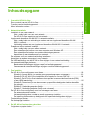 3
3
-
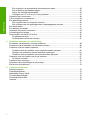 4
4
-
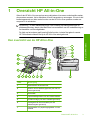 5
5
-
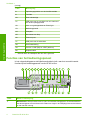 6
6
-
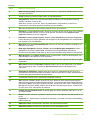 7
7
-
 8
8
-
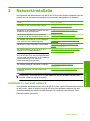 9
9
-
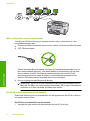 10
10
-
 11
11
-
 12
12
-
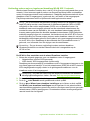 13
13
-
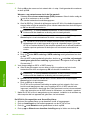 14
14
-
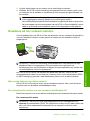 15
15
-
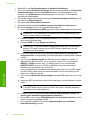 16
16
-
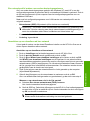 17
17
-
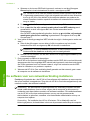 18
18
-
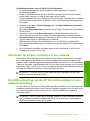 19
19
-
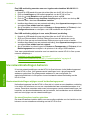 20
20
-
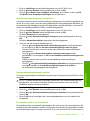 21
21
-
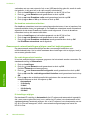 22
22
-
 23
23
-
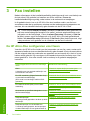 24
24
-
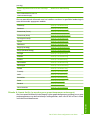 25
25
-
 26
26
-
 27
27
-
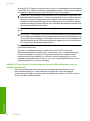 28
28
-
 29
29
-
 30
30
-
 31
31
-
 32
32
-
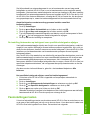 33
33
-
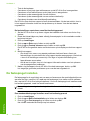 34
34
-
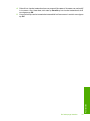 35
35
-
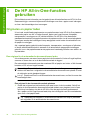 36
36
-
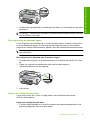 37
37
-
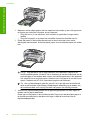 38
38
-
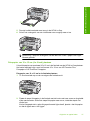 39
39
-
 40
40
-
 41
41
-
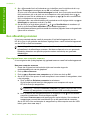 42
42
-
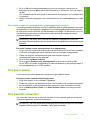 43
43
-
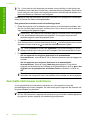 44
44
-
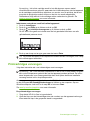 45
45
-
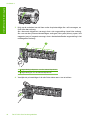 46
46
-
 47
47
-
 48
48
-
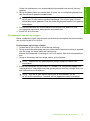 49
49
-
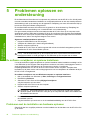 50
50
-
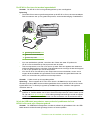 51
51
-
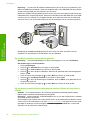 52
52
-
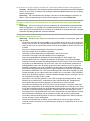 53
53
-
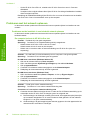 54
54
-
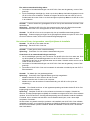 55
55
-
 56
56
-
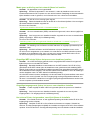 57
57
-
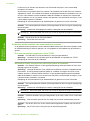 58
58
-
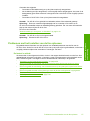 59
59
-
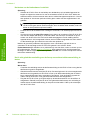 60
60
-
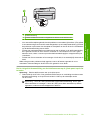 61
61
-
 62
62
-
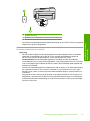 63
63
-
 64
64
-
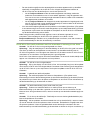 65
65
-
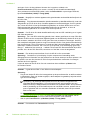 66
66
-
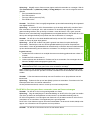 67
67
-
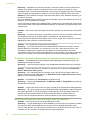 68
68
-
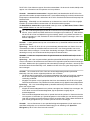 69
69
-
 70
70
-
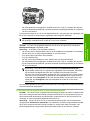 71
71
-
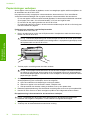 72
72
-
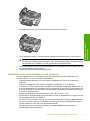 73
73
-
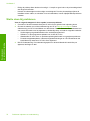 74
74
-
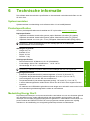 75
75
-
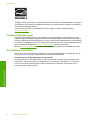 76
76
-
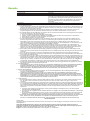 77
77
-
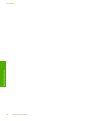 78
78
-
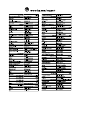 79
79
HP Photosmart C7200 All-in-One Printer series Handleiding
- Type
- Handleiding
Gerelateerde papieren
-
HP Photosmart C8100 All-in-One Printer series Handleiding
-
HP Photosmart D7400 Printer series Handleiding
-
HP Photosmart C6340 Handleiding
-
HP Photosmart C6100 All-in-One Printer series Handleiding
-
HP Photosmart C7100 All-in-One Printer series Handleiding
-
HP Photosmart D7400 Printer series Handleiding
-
HP Photosmart C8100 All-in-One Printer series Handleiding
-
HP Photosmart C5100 All-in-One Printer series Handleiding
-
HP Photosmart C6300 All-in-One Printer series Handleiding
-
HP Photosmart C4380 All-in-One Printer series Handleiding